Innehåll. Förord Förstklassiga funktioner... 2 Easy Key... 2 Bankfack... 2 Nya kameralägen... 2 Starta kameran från galleriet... 3 Tumläge...
|
|
|
- Karl Andreasson
- för 8 år sedan
- Visningar:
Transkript
1 Bruksanvisning
2 Innehåll Förord... 1 Förstklassiga funktioner... 2 Easy Key... 2 Bankfack... 2 Nya kameralägen... 2 Starta kameran från galleriet... 3 Tumläge... 3 Kom igång... 5 Snabbtitt på din telefon... 5 Navigeringsfält... 6 Låsa och låsa upp skärmen... 6 Dual SIM-inställningar... 7 Ansluta till ett Wi-Fi-nätverk... 7 Slå på mobildata... 7 Pekskärmsgester... 8 Rörelsestyrning... 9 Statusikoner Navigeringsfältsinställningar Startsida Meddelande Komma åt applikationer Anpassa telefonen Textinmatning Samtal och kontakter Ringa ett samtal Svara på eller avvisa ett samtal Vad du kan göra under ett samtal Svara på ett samtal från en tredje part Ringa ett konferenssamtal Använda samtalsloggen Aktivera fickläget Samtalsinställningar Hantera kontakter i
3 Söka efter en kontakt Importera eller exportera kontakter Lägga till en kontakt i dina favoriter Kontaktgrupper Skicka meddelanden och e-post Skicka ett textmeddelande Svara på ett meddelande Hantera meddelanden Lägga till ett e-postkonto Skicka ett e-postmeddelande Kontrollera din e-post Ställa in ett konto Kamera och Galleri Skärmen för att fota/spela in Ta ett foto Bildläge Spela in en video Kamerainställningar GAllaeri Musik och video Lyssna på musik Skapa en spellista Spela upp en spellista Ta bort en spellista Ställa in en låt som ringsignal Spela upp en video Nätverk och delning Slå på mobildata Wi-Fi-nätverk Dela telefonens mobildataanslutning Överföra data via Bluetooth Överföra data med Wi-Fi Direct Överföra data mellan telefonen och datorn Applikationer ii
4 Hantera applikationer Backup Telefonhanterare Kalender Klocka Väder Anteckning FM-radio Telefoninställningar Starta platstjänster Ändra signalinställningar Ändra skärminställningar Ändra låsskärmens stil Starta eller stänga av flygläge Ställa in PIN-koden för ditt SIM-kort Ställa in ett konto Återställa fabriksinställningar Uppdatera telefonen Ställa in datum och tid Byta systemspråk Sekretesskydd Tillgänglighet Säkerhetsinformation Personlig information och datasäkerhet Juridisk information iii
5 Förord Läs handboken noga innan du börjar använda telefonen. Samtliga bilder och illustrationer i dokumentet är endast avsedda som referens. Den faktiska produkten kan variera. Informationen om funktioner i handboken är endast avsedd som referens. En del funktioner kanske inte stöds av alla telefoner. Symboler och definitioner Obs! Viktigt! Lyfter fram viktiga punkter och tips samt ger ytterligare information. Visar eventuella problem, t.ex. skada på enheten eller dataförlust, som kan uppstå om enheten inte vårdas eller hanteras på rätt sätt. 1
6 Förstklassiga funktioner Easy Key Easy Key är en tangent med flera funktioner som sitter på din telefons vänstra sida. Olika rörelser med Easy Key startar olika funktioner. Den är helt anpassningsbar så du kan definiera vad de olika rörelserna ska utföra. Om du vill anpassa Easy Key går du till > Easy Key. Bankfack Viktiga filer och sekretessen skyddas med funktionen Bankfack. Aktivera bankfacket 2. Peka på under Kategorier eller Lokalt. 3. Peka på Aktivera. 4. Följ skärminstruktionerna för att ange lösenord och svar på säkerhetsfrågor. Peka sedan på Klar. Lägga till filer i bankfacket 2. Peka på under Kategorier eller Lokalt. 3. Ange lösenordet och peka på Klar. 4. Peka på Lägg till. 5. Följ skärminstruktionerna och välj filer som du vill lägga till i bankfacket. 6. Peka på LÄGG TILL när du vill lägga till de valda filerna i bankfacket. Nya kameralägen Främre blixt Den främre blixten kompenserar mörka motiv och bakgrundsbelysta objekt för att få bättre ljusförhållanden. 2. Peka på för att växla till den främre kameran. 2
7 3. Peka på > för att slå på den främre blixten. 4. Peka på för att starta fotograferingen. Intervalläge Använd detta läge för att skapa en accelererad video med ett motiv som sakta förändras, exempelvis soluppgång eller solnedgång. 2. Svep åt vänster eller höger för att välja Intervall. 3. Peka på för att starta inspelning. 4. Peka på för att stoppa inspelning. Den inspelade videon spelas upp med accelererad hastighet. Starta kameran från galleriet 2. Snärta neråt på skärmen Foton när du vill visa sökaren i halvskärmsläge, och snärta neråt igen om du vill att kameran ska startas. 3. Peka på för att ta ett foto. 4. Peka på för att återgå till Galleri. Tumläge Tumläget gör det enklare att använda telefoner med stora skärmar och att snabbt dela QR-kontaktkort med vänner. Enhandslayout 2. Under Alla pekar du på Enhands-UI > Enhandslayout. 3. Aktivera Enhandslayout. Du kan sedan svepa det virtuella navigeringsfältet till endera sida för att ändra skärmens layout, så att du kan nå allting. 3
8 Tangentbordsflyttning 2. Under Alla pekar du på Enhands-UI > Växla tangentbord. 3. Aktivera Växla tangentbord. Du kan sedan peka på pilen på vardera sida av skärmen för att flytta tangentbordet, uppringaren eller samtalsmenyn åt sidan inom räckhåll. Flytta skärmen nedåt För skärmen för kontakter, uppringaren, meddelanden eller e-post gäller att om du inte kan nå alternativ nära skärmens övre kant, peka på den övre halvan av skärmen och dra nedåt och släpp (efter 1 sekund) för att flytta hela gränssnittet nedåt närmre tummen. Från skärmen med uppringaren, kontakter eller meddelanden, dra nedåt och släpp sedan för att visa ditt personliga QR-kontaktkort. Dina vänner kan skanna detta för att ögonblickligen få ditt telefonnummer. 4
9 Kom igång Snabbtitt på din telefon Headsetuttag Kamera på framsidan Främre blixt Easy Key Högtalare Mikro-USB-port Mikrofon Strömknapp Volymknapp Hörlur Ljussensor Mikrofon Kamera Blixt med dubbel färgtemperatur 5
10 Navigeringsfält Peka för att återvända till föregående skärm eller avsluta applikationen som körs. Peka för att återgå till startsidan. Håll nedtryckt för att öppna sökfältet. Peka för att visa listan över nyligen använda applikationer. Låsa och låsa upp skärmen Låsa skärmen Metod 1: Tryck ner strömknappen när du vill låsa skärmen manuellt. Metod 2: När telefonen inte har använts under en viss tid låses skärmen automatiskt. Gå till startsidan och peka på om du vill ställa in skärmlåsningsmetoden. Pekar du sedan på Skärmlås & lösenord > Lösenord. Låsa upp skärmen När skärmen är av trycker du på strömknappen för att starta den. Svep fingret i valfri riktning när du vill låsa upp skärmen. 6
11 Dual SIM-inställningar Aktivera eller inaktivera ett SIM-kort Du kan aktivera ett eller båda SIM-kort. När du inaktiverar ett SIM-kort kan du inte använda det för att ringa eller ta emot samtal, skicka SMS eller använda Internet. 2. Under Alla, peka på Hantering av dubbla kort. 3. Peka på växlingsknappen bredvid SIM-kort 1 eller SIM-kort 2 för att aktivera eller inaktivera ett SIM-kort. Vilka inställningar som visas kan variera i enlighet med din operatör och telefonmodel. Ange standard-sim-kort för att ringa och skicka meddelanden Du kan ange standard-sim-kort för att ringa och skicka meddelanden. 2. Under Alla, peka på Hantering av dubbla kort. 3. Peka på SIM-kort 1 eller SIM-kort 2 bredvid Standardsamtal/meddelande. Den här funktionen kanske inte stöds av vissa operatörer. Ansluta till ett Wi-Fi-nätverk 1. Snärta nedåt från statusfältet för att öppna meddelandepanelen. 2. Peka på och håll ner under Genvägar om du vill visa skärmen för Wi-Fiinställningar. 3. Starta Wi-Fi genom att peka på Wi-Fi-reglaget. Telefonen söker sedan efter tillgängliga Wi-Fi-nätverk, och dessa visas på telefonen. 4. Peka på det Wi-Fi-nätverk som du vill ansluta till. Om Wi-Fi-nätverket är krypterat anger du lösenordet när du uppmanas att göra så. Slå på mobildata 1. Snärta nedåt från statusfältet för att öppna meddelandepanelen. 2. Slå på mobildata genom att peka på under Genvägar. Stäng av mobildata när du inte behöver ha åtkomst till Internet så sparar du batteri och minskar dataanvändningen. 7
12 Pekskärmsgester Peka: Knacka en gång på ett objekt. Exempelvis kan du peka på en applikation när du vill välja eller öppna den. Peka och håll kvar: Peka och låt fingret vara kvar på skärmen i 2 sekunder eller mer. Exempelvis kan du peka och hålla ner på ett tomt område på startsidan när du vill starta redigeringsläget. Snärta: Dra fingret i lodrät eller vågrät riktning över skärmen. Exempelvis kan du snärta åt vänster eller höger under Meddelanden i meddelandepanelen när du vill avvisa ett meddelande. Snärta i lodrät eller vågrät riktning för att gå till andra startskärmar, bläddra igenom ett dokument med mera. Dra: Peka på och håll kvar fingret på ett objekt och dra det sedan till en annan position. Du kan till exempel ordna om applikationer och widgetar på startsidan på detta sätt. Dra isär och nyp ihop: Dra isär två fingrar för att zooma in och nyp ihop dem för att zooma ut på en karta, webbsida eller bild. 8
13 Nypa ihop tre fingrar: På startsidan drar du ihop tre fingrar för att visa skärmminiatyrer. Rörelsestyrning Med rörelsestyrning kan du styra din telefon med hjälp av enkla rörelser och gester. Stäng exempelvis av ljudet genom att vända den upp och ner eller lyft upp telefonen till örat för att snabbt besvara och ringa upp samtal. 2. Under Alla pekar du på Rörelsestyrning. 3. På skärmen Rörelsestyrning väljer du ett alternativ och en rörelse för att aktivera den. Vänd: Stäng av ljud och stoppa vibrationer för inkommande samtal, larm och tidsinställningar. Skaka: Vidrör och håll still på ett tomt område på startsidan för att gå till redigeringsläget. Skaka telefonen för att ordna dina ikoner. 9
14 Dubbelpeka: Peka på skärmen två gånger för att slå på den. Rita: När telefonskärmen är avstängd ritar du en bokstav för att öppna motsvarande applikation. Statusikoner Vilka statusikoner som används kan variera beroende på region och tjänsteleverantör. Signalstyrka Ansluten till GPRS-nätverk Ansluten till 3G-nätverk Ansluten till HSPA-nätverk (High Speed Packet Access) Bluetooth på Vibrationsläge Ringsignal avstängd Batteriet laddas Ingen signal Ansluten till EDGE-nätverk (Enhanced Data Rates for GSM Evolution) Ansluten till 4G-nätverk Ansluten till HSPA+-nätverk (Evolved High Speed Packet Access) Larm aktiverat Flygplansläge Batteri fullt Mycket låg batterinivå 10
15 Samtal pågår Nytt e-postmeddelande Nytt sms- eller multimediemeddelande Problem med leverans av sms- eller multimediemeddelande Överför Telefonens lagringsutrymme håller på att ta slut Wi-Fi-nätverk är tillgängligt Missat samtal Kommande händelser Skärmdump har tagits USB-felsökning ansluten Hämtar Inloggnings-eller synkroniseringsproblem Ansluten till ett Wi-Fi-nätverk Mobil Wi-Fi-surfzon på Internetdelning via USB på Navigeringsfältsinställningar 2. Under Alla pekar du på Navigeringsfält. 3. Välj ett av de virtuella navigeringsfälten för att anpassa ditt navigeringsfält. Om du väljer ett navigeringsfält som innehåller kan du peka på för att snabbt öppna din meddelandepanel. 11
16 Startsida Det är på startsidorna som du hittar dina favoritwidgetar och alla applikationer. Vi har gjort oss av med applikationslistan för att ge dig en mer praktisk och direkt väg till dina applikationer. Statusfält: visar meddelanden och ikoner. Snärta nedåt från statusfältet för att öppna meddelandepanelen. Visningsområde: visar applikationsikoner, mappar och widgetar. Skärmpositionsindikator: visar skärmens aktuella position. Docka: visar applikationer som används ofta. Navigeringsfält: visar virtuella knappar. Autorotera skärmen Om du roterar telefonen när du surfar eller visar ett foto växlar skärmen automatiskt mellan liggande och stående vy. Tack vare den här funktionen kan du även njuta av applikationer som känner av lutning, t.ex. racingspel. 1. Snärta nedåt från statusfältet för att öppna meddelandepanelen. 2. Peka på Autorotera under Genvägar om du vill aktivera eller inaktivera den automatiska skärmrotationsfunktionen. 12
17 Ta en skärmbild Vill du dela en intressant scen i en film eller skryta med dina nya rekordpoäng i ett spel? Ta en skärmbild och sätt igång och dela den. Ta en skärmbild genom att trycka på strömknappen och volymsänkningsknappen samtidigt. Öppna sedan meddelandepanelen och peka på för att dela skärmbilden. Som standard sparas skärmbilder i mappen Skärmdumpar i Galleri > Album. Du kan också öppna meddelandepanelen och peka på under Genvägar om du vill ta en skärmbild. Organisera applikationer och widgetar på startsidan Med följande åtgärder kan du organisera applikationer, widgetar och mappar: Lägga till en widget: Peka och håll ner på ett tomt område på startsidan när du vill visa alternativmenyn för Widgetar. Välj en widget och dra den till startsidan. Om det inte finns tillräckligt med utrymme på startsidan, skapas en ny startsida automatiskt till höger om den ursprungliga startsidan. Widgeten placeras på den nya startsidan. Du kan ha sex startsidor som mest. Flytta en applikation eller widget: Om du vill starta redigeringsläget pekar du på och håller ner en applikationsikon eller widget på startsidan tills telefonen vibrerar. Du kan sedan dra applikationen eller widgeten till valfritt utrymme där den får plats. Ta bort en applikation eller widget: När du är på startsidan pekar du på och håller ner den applikationsikon eller widget som du vill ta bort. Gör så tills visas. Dra den applikationsikon eller widget som du inte vill ha till. Skapa en mapp: Skapa en mapp med båda applikationerna genom att dra en applikation över en annan på startsidan. Dölja applikationsikoner: Sätt två fingrar på startsidan och dra isär. Peka på, välj de applikationsikoner du vill dölja och peka sedan på OK. Applikationer visas inte på startsidan efter det att de har dolts. 13
18 Hantera startsidor På startsidan drar du ihop två fingrar eller pekar och håller kvar på ett tomt område för att visa skärmminiatyrbilder. Ange standardstartsida: Peka på längst ner på skärmen och välj den aktuella startsidan som standardstartsida. Flytta en startsida: Peka och håll kvar fingret på en startskärm tills skärmen markeras och dra startskärmen till önskad position. Lägga till en startsida: Peka på Ta bort en startsida: Peka på för att lägga till en startsida. när du vill ta bort en tom startsida. 14
19 Meddelande Meddelandepanelen Snärta nedåt från statusfältet för att öppna meddelandepanelen. Snärta åt vänster eller höger om du vill växla mellan meddelande- och genvägsfliken. Peka här för att visa information om meddelandet, och snärta åt vänster eller höger längs med ett meddelande för att avvisa det. Peka på för att ta bort alla meddelanden. Peka för att aktivera eller inaktivera automatisk ljusstyrka. Peka på genvägsväxlarna på meddelandepanelen när du vill slå på eller av funktionerna. Komma åt applikationer Starta applikationer och växla mellan dem Gå till startsidan och peka på ikonen för den applikation du vill öppna. Om du vill växla till en annan applikation pekar du på och återgår till startsidan. Peka sedan på ikonen för den applikation som du vill öppna. 15
20 Visa applikationer som nyligen använts Peka på Då visas en lista över senast använda applikationer. Du kan sedan göra följande: Peka på miniatyrbilden för en applikation om du vill öppna den. Svep åt vänster eller höger för att visa applikationer som nyligen använts. Svep uppåt på en miniatyr för att stänga motsvarande applikation. Svep uppåt från skärmens nederkant tills visas för att stänga alla applikationer i listan. Låsta applikationer stängs inte. Anpassa telefonen Ändra startsidans stil Din telefon stöder standardstilar och enkla stilar för startskärmen. 1. Gå till startsidan och peka på. 2. Peka på Startskärmens utseende under Alla. 3. Välj Enkel och peka på. Peka på Standardstart när du vill växla från den enkla startsidan till standardstartsidan. Ändra tema 1. Gå till startsidan och peka på. 16
21 2. Du kan: Välja ett tema. Peka på och anpassa temastil, bakgrund, teckensnitt och mer. 3. Peka på. Byta bakgrund 1. Peka och håll ner på ett tomt område på startsidan när du vill starta redigeringsläget. 2. Peka på Bakgrundsbilder. 3. På skärmen Bakgrundsbilder kan du: Peka på Låsskärmens bakgrund för att ställa in bakgrundsbild för telefonens låsskärm. Peka på Startsidans bakgrund för att ställa in startsidans bakgrundsbild. Peka på växlingsknappen Skaka för att ändra för att ändra startsidans bakgrund när du skakar din telefon. Peka på växlaren Ändra slumpmässigt så ändras automatiskt bakgrundsbilden på startsidan med jämna mellanrum. Ställa in ringsignalen 2. Peka på Ljud under Alla. 3. Peka på Telefonens ringsignal eller Standardsignal för meddelande och välj någon av följande flikar: Ringsignal: Välj från standardvalet. Musik: Välj från de ljudfiler du har sparat på telefonen. Om telefonen stöder dubbla kort kan du ställa in en ringsignal för varje kort. 4. Peka på. Byta teckenstorlek 2. Peka på Visning under Alla. 3. Peka på Teckenstorlek och välj en teckenstorlek. 17
22 Textinmatning Telefonen levereras med flera textinmatningsmetoder. Du kan snabbt mata in text genom att använda skärmtangentbordet. Du tar fram skärmtangentbordet genom att peka på en textruta. För att dölja skärmtangentbordet pekar du på. Välja inmatningsmetod 1. Öppna meddelandepanelen genom att snärta neråt från statusfältet på textinmatningsskärmen. 2. Peka på Välj inmatningsmetod under Meddelanden. 3. Välj ett tangentbord. Gå till startsidan och peka på för att ändra telefonens standardinmatningsmetod. Under Alla pekar du på Språk & inmatning > Standardtangentbord för att välja en inmatningsmetod. Redigera text Du kan markera, klippa ut, kopiera och klistra in text på telefonen. Markera text: Peka och håll kvar fingret på texten för att ta fram. Dra sedan eller om du vill markera mer eller mindre text, eller peka på Välj alla så markeras all text i textrutan. Kopiera text: Markera texten och peka på Kopiera. Klippa ut text: Markera texten och peka på Klipp ut. Klistra in text: Peka och håll ner där du vill infoga texten. Dra för att flytta 18
23 insättningspunkten. Peka sedan på Klistra in när du vill klistra in texten som du har kopierat eller klippt ut. 19
24 Samtal och kontakter Ringa ett samtal Smart uppringning Med smart uppringning kan du snabbt hitta kontakter genom att ange en del av deras namn eller nummer. 2. Ange en kontakts initialer, de första bokstäverna i kontaktens namn eller en del av kontaktens telefonnummer under Telefon. Matchande kontakter i telefonen och telefonnummer i din samtalslogg visas då i en lista. 3. I listan väljer du den kontakt som du vill ringa till. Om din telefon har stöd för Dual SIM, peka på eller för att ringa ett samtal. 4. Peka på för att avsluta samtalet. Ringa ett samtal via Kontakter 2. Under Kontakter pekar du på den kontakt du vill ringa. 3. Peka på kontaktens nummer. Om din telefon har stöd för Dual SIM, peka på eller för att ringa ett samtal. Ringa ett samtal via samtalsloggen 2. Peka på den kontakt eller det nummer i samtalsloggen som du vill ringa till under Kontakter. Om din telefon har stöd för Dual SIM, peka på eller för att ringa ett samtal. Ringa ett nödsamtal I en nödsituation kan du alltid ringa nödsamtal utan att använda ett SIM-kort. Du måste dock fortfarande vara inom täckningsområdet. 20
25 2. Ange det lokala nödnumret under Telefon, och peka på. På vissa telefonmodeller kan du till och med ringa ett nödsamtal från låsskärmen. På låsskärmen pekar du på Nödsamtal, anger det lokala nödnumret och pekar sedan på. För nödsamtal gäller tjänsteleverantörens mobilnätskvalitet, användningsmiljö och principer samt lokala lagar och föreskrifter. Förlita dig aldrig enbart på din telefon för kritisk kommunikation i nödsituationer. Snabbuppringning 2. Peka på > Snabbuppring. Inst. under Telefon. 3. Peka på för att ange eller uppdatera kortnummer. Sifferknappen 1 är standardknappen för röstmeddelanden. Det går inte att ställa in den som snabbuppringningsnummer. 4. I uppringningsläget pekar du på och håller kvar fingret på en sifferknapp som tilldelats en kontakt för att snabbt ringa upp den kontakten. Om din telefon har stöd för Dual SIM, peka på eller för att snabbt ringa upp kontakten. Ringa ett utlandssamtal 2. Håll in Telefon på uppringaren för att ange tecknet Ange sedan lands- eller regionsnummer, riktnummer och telefonnummer i en följd. 4. Peka på. Om din telefon har stöd för Dual SIM, peka på eller. 21
26 Svara på eller avvisa ett samtal När ett samtal kommer in kan du stänga av ringsignalen genom att trycka på volymknappen. Dra åt höger om du vill svara på samtalet. Dra åt vänster om du vill avvisa samtalet. Peka på för att välja ett meddelande eller anpassa ett meddelande för att avvisa samtalet. Peka på för att ställa in en påminnelse om återuppringning. När skärmen är upplåst kan du: Peka på för att svara på samtalet. Peka på för att avvisa samtalet. Peka på för att välja ett meddelande eller anpassa ett meddelande för att avvisa samtalet. 22
27 Peka på för att ställa in en påminnelse om återuppringning. Gå till uppringarskärmen och peka på > Samtalsinställningar > Avvisa samtal med SMS om du vill redigera det meddelande som skickas. Vad du kan göra under ett samtal Peka på om du vill parkera aktuellt samtal, och peka sedan på när du vill fortsätta samtalet. Peka på för att starta ett konferenssamtal. Kontrollera att du prenumererar på tjänsten innan du använder konferenssamtal. Kontakta tjänsteleverantören om du behöver mer information. Peka på Peka på Peka på Peka på Peka på för att inaktivera eller aktivera mikrofonen. om du vill använda högtalaren. för att avsluta samtalet. för att visa uppringaren. om du vill visa kontakterna. 23
28 Peka på för att skriva en anteckning. Snärta neråt från statusfältet så att meddelandepanelen öppnas, när du vill gå tillbaka till samtalsskärmen. Peka sedan på Pågående samtal. Svara på ett samtal från en tredje part Kontrollera att du har aktiverat funktionen samtal väntar innan du svarar på ett samtal från en tredje part. 1. Om någon annan ringer när du redan pratar med någon kan du pekar du på och svara på det nya samtalet. Det första samtalet parkeras. 2. Peka på telefonnumret om du vill växla mellan de två samtalen. Ringa ett konferenssamtal Det är enkelt att ringa konferenssamtal med vänner, familj och arbetskamrater med telefonen. Ring upp ett nummer (eller ta emot ett samtal) och ring sedan ett annat nummer som du vill lägga till i konferenssamtalet. För att kunna ringa konferenssamtal måste du abonnera på denna tjänst. Kontakta tjänsteleverantören om du behöver mer information. 1. Ring upp den första deltagaren. 2. När samtalet är uppkopplat pekar du på för att ringa upp den andra deltagaren. Den första deltagaren parkeras. 3. När det andra samtalet är uppkopplat pekar du på för att starta ett konferenssamtal. 4. Om du vill lägga till fler personer i samtalet upprepar du steg 2 och Peka på för att avsluta samtalet. Använda samtalsloggen Uppgifter om alla utgående, inkommande och missade samtal lagras i samtalsloggen. Lägga till en kontakt från samtalsloggen 2. Under Telefon pekar du på bredvid det nummer som du vill lägga till. 24
29 3. Peka på eller. Du kan också vidröra och hålla still på det nummer du vill lägga till och sedan peka på Skapa ny kontakt eller Spara i befintlig kontakt. Ta bort samtalslistor 2. Under Telefon kan du göra följande: Peka och håll ner på en kontakts namn eller telefonnummer, och peka sedan på Ta bort inmatning om du vill ta bort samtalsposten. Peka på > Ta bort samtalshistorik för att ta bort flera poster samtidigt. Aktivera fickläget Om du någonsin är orolig för att du ska missa viktiga samtal när din telefon är i fickan eller väskan, prova med att aktivera fickläget. När det aktiverats ökar fickläget gradvis ringsignalsvolymen och vibrationsintensiteten för inkommande samtal. 2. Under Telefon pekar du på > Samtalsinställningar. 3. Slå på Fickläge. Samtalsinställningar Aktivera vidarebefordran av samtal För upptagen för att besvara alla samtal med en telefon? Vidarebefordra dem till ett annat nummer så behöver du aldrig missa ett viktigt samtal igen. 2. Peka på > Samtalsinställningar under Telefon. 3. Peka på Vidarebefordra samtal. Om din telefon har stöd för Dual SIM, peka på Vidarebefordra samtal under Inställningar för kort 1 eller Inställningar för kort Välj ett vidarebefordringsläge. 5. Ange det telefonnummer som du vill vidarebefordra samtal till och peka på Aktivera. 25
30 Aktivera samtal väntar Med funktionen Samtal väntar kan du svara på ett annat inkommande samtal även om du redan pratar med någon och växla mellan de två samtalen. 2. Peka på > Samtalsinställningar under Telefon. 3. Peka på Ytterligare inställningar. Om din telefon har stöd för Dual SIM, peka på Inställningar för kort 1 eller Inställningar för kort 2 och sedan Ytterligare inställningar. 4. Peka på Samtal väntar när du vill aktivera den här funktionen. Hantera kontakter Skapa en kontakt 2. Peka på. 3. Peka på den lagringsplats i den nedrullningsbara listrutan som ska användas för kontakten. 4. Skriv kontaktens namn, telefonnummer och övrig information. 5. Peka på. Redigera en kontakt 2. Peka på den kontakt du vill redigera och peka sedan på Redigera. 3. Redigera kontaktinformationen. 4. Peka på. Ta bort en kontakt 2. Peka på > Ta bort. 3. Peka på de kontakter som du vill ta bort eller på Markera alla för att markera alla kontakter. 4. Peka på. 5. Peka på Ta bort. 26
31 Söka efter en kontakt 2. Skriv kontaktens namn eller initialer. Matchande kontakter visas medan du skriver. Importera eller exportera kontakter Din telefon stöder endast kontaktfiler i formatet.vcf. Detta är ett standardfilformat för kontakter. Namn, adresser, telefonnummer och annan information om kontakter kan sparas i.vcf-filer. Importera kontakter från en lagringsenhet 2. Peka på > Importera/exportera > Importera från lagring. 3. Välj en eller flera.vcf-filer, och peka på OK. Importera kontakter från ett SIM-kort 2. Peka på > Importera/exportera > Importera från SIM-kort. 3. Peka på de kontakter som du vill importera eller peka på Markera alla för att markera alla kontakter och peka sedan på IMPORT. Importera kontakter från en Bluetooth-enhet 2. Peka på > Importera/exportera > Importera från en annan telefon. 3. Välj Stöder Bluetooth och peka sedan på Nästa. 4. Aktivera Bluetooth på enheten från vilken du vill importera kontakter och ställ in enheten så att den är synlig för andra Bluetooth-enheter. 5. Peka på Nästa. Din telefon aktiverar då Bluetooth och söker efter Bluetoothenheter. 6. Peka på den Bluetooth-enhet som du vill importera kontakter från. När de båda enheterna länkats importerar telefonen automatiskt kontakterna från den andra Bluetooth-enheten. 27
32 Importera kontakter med hjälp av Wi-Fi Direct 2. Peka på > Importera/exportera > Importera från en annan telefon. 3. Välj Importera via Wi-Fi Direct och peka sedan på Nästa. Din telefon uppmanar dig då att aktivera Wi-Fi och söker efter Wi-Fi Direct-enheter. 4. Peka på den Wi-Fi Direct-enhet som du vill importera kontakter från. När de båda enheterna har länkats importerar din telefon automatiskt kontakterna från den andra enheten. Exportera kontakter till en lagringsenhet 2. Peka på > Importera/exportera > Exportera till lagring. 3. Peka på Exportera. 4. Välj varifrån du vill exportera kontakterna och peka på OK. Den exporterade.vcf-filen sparas i rotkatalogen i telefonens internlagring som standard. Du kan öppna Filer för att visa den exporterade filen. Exportera kontakter till ett SIM-kort 2. Peka på > Importera/exportera > Exportera till SIM-kort. 3. Peka på de kontakter som du vill exportera eller peka på Markera alla för att markera alla kontakter och sedan på Exportera. 4. Peka på OK. Dela en kontakt 2. Peka på > Importera/exportera > Dela kontakt. 3. Peka på de kontakter som du vill dela eller peka på Markera alla för att markera alla kontakter. 4. Peka på, välj ett delningsläge och följ skärminstruktionerna när du vill dela kontakten. 28
33 Lägga till en kontakt i dina favoriter 2. Vidrör och håll still på den kontakt som du vill lägga till i dina favoriter och peka sedan på Lägg till i Favoriter. När du visar kontaktinformation kan du även peka på kontakten i dina favoriter. Kontaktgrupper för att lägga till Du kan skapa en kontaktgrupp och skicka meddelanden och e-post till alla gruppmedlemmar samtidigt. Skapa en kontaktgrupp 2. Peka på Grupper och sedan på. 3. Ge gruppen ett namn och peka på OK. 4. Peka på. 5. Markera de kontakter som du vill lägga till i gruppen eller peka på Markera alla för att markera alla kontakter och peka sedan på. Redigera en kontaktgrupp 2. Peka på Grupper och välj den grupp som du vill redigera. 3. Peka på och lägg till nya medlemmar i gruppen. 4. Peka på. Du kan sedan göra följande: Peka på Ta bort medlemmar för att ta bort medlemmar från gruppen. Peka på Radera grupp för att ta bort gruppen. Peka på Byt namn för att redigera gruppnamnet. Skicka meddelanden eller e-post till en kontaktgrupp 2. Peka på Grupper och välj den kontaktgrupp du vill skicka meddelande eller e- post till. 29
34 3. Peka på för att skicka ett meddelande eller peka på för att skicka ett e-postmeddelande. Ta bort en kontaktgrupp 2. Peka på Grupper. 3. Vidrör och håll still på den kontaktgrupp du vill ta bort och peka sedan på Ta bort. 4. Peka på Ta bort. Deleting a contact group will not remove the contacts in the group from your phone. 30
35 Skicka meddelanden och e-post Skicka ett textmeddelande 2. I listan över meddelandetrådar pekar du på. 3. Peka på textrutan för mottagare och ange kontaktens namn eller telefonnummer. Du kan också peka på om du vill visa skärmen för kontaktlistan och välja en kontakt eller kontaktgrupp. 4. Peka på textfältet och skriv ditt meddelande. Peka på när du ska välja en typ av bilaga, och välj sedan den bilaga som du vill lägga till. Meddelandet ändras automatiskt till ett MMS. 5. Peka på. Om din telefon har stöd för Dual SIM, peka på eller. Svara på ett meddelande 2. Peka på ett kontaktnamn eller ett telefonnummer i listan med meddelandetrådar för att visa den konversationstråden. 3. Peka på textrutan för att skriva ditt svar. 4. Peka på. Om din telefon har stöd för Dual SIM, peka på eller. Hantera meddelanden Vidarebefordra ett meddelande 2. Peka på ett kontaktnamn eller ett telefonnummer i listan med meddelandetrådar för att visa den konversationstråden. 3. Peka och håll kvar fingret på meddelandet som du vill vidarebefordra och peka sedan på Vidarebeford Peka på textrutan för mottagare och ange kontaktens namn eller telefonnummer. 5. Peka på. Om din telefon har stöd för Dual SIM, peka på eller. 31
36 Lägga till ett meddelande till dina favoriter Du kan lägga till viktiga meddelanden i dina favoriter. Dina favoritmeddelanden tas inte bort när du tar bort konversationer. 2. Peka på ett kontaktnamn eller ett telefonnummer i listan med meddelandetrådar för att visa den konversationstråden. 3. Vidrör och håll still på meddelandet som du vill lägga till i dina favoriter och peka på > Kopiera till Favoriter. I listan med meddelandetrådar pekar du på dina favoritmeddelanden. Ta bort ett meddelande > Favoriter för att visa 2. Peka på ett kontaktnamn eller ett telefonnummer i listan med meddelandetrådar för att visa den konversationstråden. 3. Peka och håll kvar fingret på det meddelande du vill ta bort och peka sedan på Ta bort. Ta bort en tråd 2. I meddelandelistan pekar du och håller ner den tråd som du vill ta bort. Peka sedan på. 3. Peka på Ta bort. Lägga till ett e-postkonto Lägga till ett e-postkonto för POP3 eller IMAP Vissa parametrar måste ställas in när du ska lägga till ett POP3- eller IMAP-konto. Kontakta leverantören av e-posttjänsten om du behöver mer information. 2. Peka på Andra. 3. Ange din e-postadress och ditt lösenord, och peka sedan på Nästa. 32
37 4. Konfigurera e-postinställningarna enligt anvisningarna på skärmen. Systemet ansluter sedan automatiskt till servern och kontrollerar serverinställningarna. När e-postkontot är konfigurerat visas skärmen Inkorg. För att lägga till fler e-postkonton pekar du på > Inställningar > Lägg till konto på skärmen Inkorg. Lägga till ett Exchange-konto Exchange är ett e-postsystem som Microsoft har utvecklat för kommunikation inom ett företag. Vissa leverantörer av e-posttjänster tillhandahåller också Exchangekonton för enskilda personer och familjer. Vissa parametrar måste ställas in när du ska lägga till ett Exchange-konto. Kontakta leverantören av e-posttjänsten om du behöver mer information. 2. Peka på Exchange. 3. Ange E-postadress, Domännamn, Användarnamn och Lösenord, och peka på Nästa. 4. Konfigurera e-postinställningarna enligt anvisningarna på skärmen. Systemet ansluter sedan automatiskt till servern och kontrollerar serverinställningarna. När Exchange-kontot är konfigurerat visas skärmen Inkorg. Skicka ett e-postmeddelande 2. Peka på. 3. Peka på Från: för att välja ett e-postkonto. 4. Ange en eller flera mottagare. 5. Ange ämne och innehåll för e-postmeddelandet. Om du vill lägga till en bilaga pekar du på. 6. Peka på. Kontrollera din e-post 2. I Inkorg, peka på i det övre vänstra hörnet för att välja ett e-postkonto. 33
38 3. Peka på det e-postmeddelande du vill läsa. Du kan sedan göra följande: Peka på för att svara på det. Peka på om du vill svara alla. Peka på för att vidarebefordra det. Peka på för att ta bort det. Posthämtningen kan vara en aning fördröjd beroende på nätverksförhållandena. Snärta neråt från Inkorg om du vill uppdatera e-postlistan. Ställa in ett konto Växla mellan e-postkonton Om du har loggat in på flera e-postkonton på telefonen växlar du till det som du vill använda innan du visar eller skickar e-post. 2. I Inkorg, peka på i det övre vänstra hörnet för att öppna kontolistan. 3. Peka på det e-postkonto som du vill använda. Ta bort ett e-postkonto 2. På skärmen Inkorg pekar du på > Inställningar. 3. Välj det konto du vill ta bort. 4. Peka på Ta bort konto och sedan på OK. När du har tagit bort ett e-postkonto kommer telefonen inte längre att skicka eller ta emot e-post med hjälp av det kontot. Anpassa ditt e-postkonto 2. På skärmen Inkorg pekar du på > Inställningar. Du kan sedan göra följande: Peka på Allmänt när du vill lägga till ett foto för avsändaren och ställa in vilken skärm som visas när du har tagit bort ett e-postmeddelande. Peka på ett e-postkonto för att ändra din signatur, ställa in hur ofta inkorgen ska uppdateras och ange en meddelandesignal för nya e-postmeddelanden. 34
39 Kamera och Galleri Skärmen för att fota/spela in Peka på för att ställa in blixtläge. Byt bildläge genom att snärta åt vänster eller höger. Peka på Peka på Håll in när du vill visa foton och videor. för att ta ett foto. för att ta en fotoserie och släpp fingret för att avsluta fotograferingen. Peka på om du vill byta filter. Peka på ett objekt i sökaren och fokusera kameran på det. Dra isär två fingrar för att zooma in eller nyp ihop dem för att zooma ut. 35
40 Peka på på framsidan. för att växla mellan kameran på baksidan och kameran Peka på för att visa fler alternativ. Ta ett foto 2. Rama in det motiv du vill fota. Telefonen bestämmer automatiskt en fokuspunkt. Du kan också peka på en punkt på skärmen där du vill att kameran ska fokusera. Om rutan blir röd kunde inte kameran fokusera just där. Ändra rutan tills kameran kan fokusera. 3. Peka på. Bildläge Bildläget kan variera beroende på telefonmodell. Gör vackrare: Dra reglaget för att justera skönhetsnivån och tillämpa ansiktsförbättringar. Intervall: Fånga den tid som har passerat. Spela upp en serie foton med videouppspelning så verkar tiden gå snabbare. Panorama: Bredda fotoramen. HDR: Förbättra foton som har tagits när det har varit för mörkt eller för ljust. All fokus: Du kan justera brännpunkten igen för foton som tagits i detta läge vid ett senare tillfälle. Bästa fotot: Din telefon tar flera foton snabbt efter varandra och väljer automatiskt det bästa åt dig. Vattenstämpel: Lägg till olika vattenstämplar på fotona. Ljudanteckning: Spela in ett kort ljudklipp efter att du har tagit ett foto. Ljudkontroll: Peka på och aktivera detta under Inställningar. Du kan kontrollera kameran genom att använda röstinmatning. 36
41 Timer: Peka på och aktivera detta under Inställningar om du vill ställa en timer för att ta ett foto. Tryck för att fånga: Peka på och aktivera detta läge under Inställningar. Peka på skärmen för att ta ett foto. Fånga leenden: Peka på och aktivera detta läge under Inställningar. Kameran tar automatiskt ett foto när den upptäcker ett leende Ögonblicksbild: Peka på och aktivera detta under Inställningar. När skärmen är avstängd eller låst riktar du telefonen mot det objekt som du vill ta kort på. Tryck sedan ner volymsänkningsknappen två gånger i följd. Telefonen tar automatiskt ett foto. Ta ett panoramafoto 2. Peka på > Panorama om du vill växla till panoramaläge. 3. Peka på för att starta fotograferingen. 4. Följ anvisningarna på skärmen och flytta telefonen långsamt för att ta flera bilder. 5. Peka på för att avsluta fotograferingen. Kameran sammanfogar automatiskt fotona så att ett panoramafoto skapas. Använda läget Bästa fotot 2. Peka på > Bästa fotot för att växla till läget Bästa fotot. 3. Peka på för att ta kortet. Din telefon tar flera foton snabbt efter varandra och väljer automatiskt det bästa fotot. 4. Peka på. Ta ett foto med en vattenstämpel 2. Peka på > Vattenstämpel för att växla till vattenstämpelläge. 3. Snärta åt vänster eller höger när du vill lägga till en vattenstämpel som du gillar. 37
42 4. Dra vattenstämpeln för att justera dess position. 5. Peka på. Ta ett foto med ljudstyrning 2. Peka på > > Ljudkontroll. 3. Peka på Ljudkontroll för att växla till ljudstyrningsläget. Sedan kan du: Få din telefon att ta ett foto när du utfärdar ett röstkommando. Få din telefon att ta ett foto när det omgivande ljudet når en viss decibelnivå. 4. Rama in det motiv du vill fota. Telefonen tar ett foto när det omgivande ljudet når en viss decibelnivå. Läget All fokus 2. Peka på > All fokus för att växla till läget All fokus. 3. Peka på för att ta ett foto. 4. Gå till galleriet och välj det foto som togs med läget All fokus. indikerar foton som togs i läget All fokus. 5. Peka på för att gå till redigeringsläget för All fokus. 6. Peka på ett annat område i fotot som du vill fokusera på. 7. Peka på. Spela in en video 2. Snärta åt vänster eller höger för att kunna peka på Video. 3. Peka på när du vill börja spela in en video. 4. Vid inspelning pekar du på för att pausa inspelningen och pekar på för att fortsätta. 5. Avsluta inspelningen genom att peka på. 38
43 Kamerainställningar Peka på > på skärmen för att fota/spela in om du vill konfigurera följande inställningar: Upplösning: Ställ in kamerans upplösning. Om du vill ändra upplösningen för video pekar du på > > Upplösning på videoinspelningsskärmen. GPS-tagg: Visa platsen där fotot togs eller videon spelades in. Önskad lagringsplats: Ställ in en standardlagringsplats för foton och videor. Internminne eller SD-kort. ISO: Ställ in ISO för ett foto. Om du ökar ISO blir foton mindre suddiga när det är mörkt eller om det finns rörelse. Vitbalans: Justera vitbalansen i ett foto efter hur starkt solljuset är. Bildjustering: Justera exponeringskompensationen, mättnaden, kontrasten och ljusstyrkan i ett foto. GAllaeri Visa foton i tidslinjeläget 2. Peka på Album eller Foton högst upp på skärmen om du vill visa foton i listeller tidslinjeläget. Spela upp ett bildspel 2. Visa albumet i tidslinjesläget och peka på > Bildspel. 3. Peka på skärmen för att stoppa bildspelet. Redigera ett foto Du kan ändra fotots ljusstyrka, mättnad och storlek. 2. Peka på det foto som du vill redigera, och peka på. 3. Du kan sedan göra följande: Rotera fotot genom att peka på. 39
44 Peka på Peka på Peka på Peka på på ansikten. Peka på Peka på Peka på Dölja foton om du vill beskära fotot. för att välja ett filter. för att justera mättnad, färg med mera. för att tillföra blekning, släthet eller andra förskönande effekter för att lägga till mosaiken. för att lägga till en vattenstämpel i fotot. för att lägga till en etikett i fotot. 2. Under Album pekar du på > Dölj album. 3. Peka på växlingsknappen bredvid albumet för att dölja foton. Det går inte att dölja alla lokala album på telefonens interna lagring. Ta bort ett foto 2. Peka på det foto som du vill ta bort och sedan på > Ta bort. Dela ett foto eller en video Det finns flera olika sätt för att dela bilder och videor. 2. Peka på det foto eller den video som du vill dela. 3. Om du vill dela foton eller videor pekar du på, väljer ett sätt att dela på och följer skärminstruktionerna. Ställa in ett foto som bakgrund 2. Välj det foto som du vill ställa in som bakgrund. 3. Peka på > Använd som och följ skärminstruktionerna när du vill ange bilden som bakgrundsbild. 40
45 Musik och video Lyssna på musik 2. Välj en kategori. 3. Peka på låten som du vill spela. Peka på låten som spelas för att öppna uppspelningsgränssnittet. Skapa en spellista 2. Peka på Spellistor > Ny spellista. 3. Ge spellistan ett namn och peka på Spara. 4. Peka på Lägg till i den dialogruta som visas. 5. Välj de låtar som du vill lägga till och peka på. Spela upp en spellista 2. Peka på Spellistor. 3. Välj den spellista som du vill spela upp och peka på en av låtarna i spellistan, eller spela upp alla låtar en och en i blandad ordning. Ta bort en spellista 2. Peka på Spellistor. 3. Peka först på bredvid den spellista som du vill ta bort och sedan på Ta bort. Ställa in en låt som ringsignal Vill du höra din favoritlåt när någon ringer till dig? Då gör du helt enkelt låten till din ringsignal. 2. Välj en kategori. 41
46 3. Peka på bredvid låten på skärmen med låtlistor och sedan på Ställ in ringsignal. Spela upp en video 2. Peka på den video som du vill spela upp. 3. För att stoppa videouppspelningen pekar du på. Peka på för att låsa skärmen. Det går inte att utföra några åtgärder på gränssnittet för videouppspelning när skärmen är låst. Snärta åt vänster eller höger om du vill spola fram eller spela upp videon igen. Justera skärmens ljusstyrka genom att snärta uppåt eller neråt på den vänstra sidan av skärmen. Snärta uppåt eller neråt på den högra sidan av skärmen om du vill justera volymen. 42
47 Nätverk och delning Slå på mobildata 1. Gå till startsidan och peka på och gå sedan till fliken Alla. 2. Peka på Mer under Trådlöst & nätverk. 3. Peka på Mobilnätverk. 4. Aktivera mobildatatjänsten på telefonen genom att peka på Mobildata. Stäng av mobildata när du inte behöver ha åtkomst till Internet så sparar du batteri och minskar mobildataanvändningen. Wi-Fi-nätverk Ansluta till ett Wi-Fi-nätverk 2. Peka på Wi-Fi. 3. Peka på Wi-Fi-reglaget för att aktivera Wi-Fi. Telefonen söker sedan efter tillgängliga Wi-Fi-nätverk, och dessa visas på telefonen. 4. Peka på det Wi-Fi-nätverk som du vill ansluta till. Om Wi-Fi-nätverket är öppet blir du direkt ansluten till det. Om Wi-Fi-nätverket är krypterat måste du först ange nyckeln när du uppmanas att göra detta och sedan peka på Anslut. Ansluta till ett Wi-Fi-nätverk med WPS Med WPS (Wi-Fi Protected Setup) kan du snabbt ansluta till ett Wi-Fi-nätverk. Tryck på WPS-knappen eller ange PIN-koden för att ansluta telefonen till en Wi-Fi-router som har stöd för WPS. 2. Peka på Wi-Fi. 3. Peka på Wi-Fi-reglaget när du vill aktivera Wi-Fi. 4. Peka på > Avancerade Inställningar. Du kan sedan göra följande: Peka på WPS-anslutning och tryck på WPS-knappen på Wi-Fi-routern. 43
48 Peka på WPS PIN-anslutning och ange den PIN-kod som telefonen har skapat på routern. Dela telefonens mobildataanslutning Wi-Fi-hotspot Telefonen kan fungera som en Wi-Fi-hotspot för andra enheter som delar telefonens mobildataanslutning. 1. Gå till startsidan och peka först på och sedan tillpå fliken Alla. 2. Peka på Mer under Trådlöst & nätverk. 3. Peka på Internetdelning och surfpunkt. 4. Peka på Mobil Wi-Fi-hotspot när du vill slå på Wi-Fi-hotspot. 5. Peka på Konfigurera Wi-Fi-surfzon. 6. Ställ in namn, krypteringsläge och lösenord för Wi-Fi-hotspot. Peka sedan på Spara. Vi rekommenderar att du ställer in WPA2PSK som krypteringsläge eftersom det ger bättre skydd för Wi-Fi-nätverk. Internetdelning via USB Du kan dela din telefons dataanslutning med en dator genom att använda en USBkabel. Du kanske behöver installera drivrutinen för telefonen på datorn eller upprätta en motsvarande nätverksanslutning om du vill använda Internetdelning via USB. Detta beror på vilket operativsystem som körs på datorn. 1. Anslut telefonen till datorn genom att använda en USB-kabel. 2. Gå till startsidan och peka först på och sedan på fliken Alla. 3. Peka på Mer under Trådlöst & nätverk. 4. Peka på Internetdelning och surfpunkt. 5. Dela mobildataanslutningen genom att peka på USB-sammanlänkning. Du kan inte använda telefonens funktion för Internetdelning via USB när telefonen är i USB-lagringsläge. Bluetooth-delning Du kan dela telefonens mobildataanslutning med andra enheter via Bluetooth. 44
49 1. Gå till startsidan och peka först på och sedan på fliken Alla. 2. Peka på Mer under Trådlöst & nätverk. 3. Peka på Internetdelning och hotspot. 4. Dela mobildataanslutningen genom att peka på Delning via Bluetooth. Överföra data via Bluetooth Slå på Bluetooth och koppla telefonen till en annan Bluetoothenhet 2. Peka på Bluetooth under Alla. 3. Peka på Aktivera Bluetooth om du vill slå på Bluetooth. Då söker telefonen automatiskt efter tillgängliga Bluetooth-enheter och visar dem. 4. Peka på en enhet och följ skärminstruktionerna om du vill koppla telefonen till den. Ta bort kopplingen mellan två enheter genom att peka på bredvid den anslutna enheten och sedan på Ta bort parkoppling. Byta namn på telefonen Som standard används telefonmodellen som telefonnamn efter att Bluetooth har aktiverats. Du kan ändra detta till ett namn som är mer personligt och lättare att hitta. 2. Peka på Bluetooth under Alla. 3. Peka på Enhetens namn. 4. Byt namn på telefonen och peka på OK. Dela en fil via Bluetooth Utbyt data med en annan Bluetooth-enhet genom att starta Bluetooth på båda enheterna och se till att båda två går att upptäcka. Peka och håll ner på den fil som du vill skicka. Peka sedan på Dela > Bluetooth i fönstret som visas. Telefonen söker automatiskt efter tillgängliga enheter och visar dem. Välj en enhet som ska ta emot filen. Ta emot en fil via Bluetooth När telefonen tar emot en begäran om filöverföring visas en dialogruta för 45
50 filöverföring. Peka på Godkänn för att starta mottagningen av filen. Kontrollera överföringsförloppet genom att öppna meddelandepanelen och peka på Meddelanden. Som standard sparas mottagna filer i mappen bluetooth i Filer. Överföra data med Wi-Fi Direct Med Wi-Fi Direct kan du ansluta två enheter till varandra och överföra data utan att använda en åtkomstpunkt. Ansluta två enheter via Wi-Fi Direct Se till att båda enheterna är anslutna till ett Wi-Fi-nätverk innan du använder Wi-Fi Direct för att koppla ihop dem. 2. Peka på Wi-Fi under Alla. 3. Peka på Wi-Fi för att aktivera Wi-Fi. 4. Peka på Wi-Fi Direct för att söka efter tillgängliga enheter. 5. Välj en enhet. Skicka en fil med hjälp av Wi-Fi Direct Peka och håll ner på den fil som du vill skicka. Peka sedan på Dela > Wi-Fi Direct i fönstret som visas. Telefonen söker automatiskt efter tillgängliga enheter och visar dem. Välj en enhet som ska ta emot filen. Ta emot en fil med hjälp av Wi-Fi Direct När en fil kommer in via Wi-Fi Direct visas en dialogruta för filöverföring. Peka på Godkänn för att starta mottagningen av filen.kontrollera överföringsförloppet genom att öppna meddelandepanelen och peka på Meddelanden. Som standard sparas mottagna filer i mappen Wi-Fi Direct i Filer. 46
51 Överföra data mellan telefonen och datorn Ansluta i bildöverföringsläge PTP (Picture Transfer Protocol) är ett bildöverföringsprotokoll som kan användas för att överföra bilder mellan din telefon och datorn, vilket gör delningen enklare. 1. Använda en USB-kabel för att ansluta din telefon till datorn. 2. Svep nedåt från statusfältet för att öppna meddelandepanelen. Ställ in USBansluten till Foton. Alla drivrutiner som krävs installeras automatiskt på datorn. När drivrutinerna har installerats dubbelklickar du på den ny diskikon som visas på din dator för att visa de bilder som lagras på din telefon. Ansluta i medieöverföringsläge MTP (Media Transfer Protocol) är ett kommunikationsprotokoll som kan användas för att överföra filer mellan din telefon och datorn. Innan du använder MTP ska du se till att du har Windows Media Player 11 eller senare installerat på din dator. 1. Använda en USB-kabel för att ansluta din telefon till datorn. 2. Svep nedåt från statusfältet för att öppna meddelandepanelen. Ställ in USBansluten till Filer. Alla drivrutiner som krävs installeras automatiskt på datorn. När drivrutinerna har installerats dubbelklickar du på den nya diskikon som visas på din dator för att visa de filer som lagras på din telefon. Du kan enkelt bläddra i multimedieinnehåll på din telefon med Windows Media Player. Ansluta i USB-minnesläge Om du har ett mikrosd-kort i din telefon kan du använda din telefon som USBminne och överföra filer mellan mikrosd-kortet och en dator. 1. Använda en USB-kabel för att ansluta din telefon till datorn. 2. Svep nedåt från statusfältet för att öppna meddelandepanelen. Ställ in USBansluten till USB-enhet. Alla drivrutiner som krävs installeras automatiskt på datorn. När drivrutinerna har installerats känner datorn igen telefonen som ett USB-minne. Dubbelklicka på den nya enhetsikonen som visas på datorn för att visa filerna på telefonens mikrosd-kort. 47
52 Applikationer Hantera applikationer Hämta applikationer Ett stort urval av applikationer från flera olika källor finns tillgängligt. Du kan: Hämta applikationer från webbsidor med hjälp av telefonens webbläsare. Hämta applikationer med hjälp av en dator och kopiera applikationerna till telefonen. Ansluta telefonen till en dator och hämta applikationer genom att använda en hämtningsapplikation från tredje part. Installera en applikation 2. Peka på Applikation under Kategorier. 3. I listan över applikationer pekar du på den applikation du vill installera och följer anvisningarna på skärmen för att installera den. Läs Installation blockerad noggrant under installationen när du uppmanas att göra det, och följ följande skärminstruktioner. Dela en applikation 1. På startsidan pekar du på och håller ner den applikation som du vill dela tills visas längst upp på skärmen. 2. Dra applikationen till. 3. På skärmen som visas väljer du en delningsmetod och följer instruktionerna på skärmen för att dela applikationen. Systemapplikationer kan inte delas. Avinstallera en applikation 1. På startsidan pekar du och håller ner ikonen för den applikation som du vill avinstallera. Gör detta tills visas längst upp på skärmen. 48
53 2. Dra ikonen till och följ skärminstruktionerna om hur du avinstallerar applikationen. Vissa förinstallerade applikationer kan inte avinstalleras. Backup Säkerhetskopiera data till lokal lagring 1. Gå till startsidan och peka på Verktyg > Säkerhets-kopieri Peka på Ny säkerhetskopia. 3. Välj vilka data du vill säkerhetskopiera och följ sedan anvisningarna på skärmen för att utföra säkerhetskopieringen. Som standard sparas säkerhetskopieringsdata i mappen HuaweiBackupp i Filer. På vissa telefonmodeller kan säkerhetskopieringsfiler krypteras och lösenordsskyddas. Du måste ange ett lösenord för att få åtkomst till krypterade säkerhetskopieringsfiler. Återställa data från lokal lagring 1. Gå till startsidan och peka på Verktyg > Säkerhets-kopieri Välj de data du vill återställa. Du kan hänvisa till den säkerhetskopieringstid som ingår i filnamnet för att hitta de data du vill återställa. 3. Om säkerhetskopieringsfilen är krypterad följer du anvisningarna på skärmen för att ange ditt lösenord och sedan pekar du på OK. 4. Välj de data som du vill återställa och peka sedan på Återställ. Telefonhanterare Telefonhanteraren är Huaweis unika systemhanteringsapplikation som gör det enklare för dig att skydda och hantera telefonen. Med Telefonhanteraren kan du: Skanna för problem och tömma systempapperskorgen för att optimera ditt system. Aktivera energisparläget för att maximera telefonens passningstid. Blockera oönskade samtal, meddelanden och aviseringar. Tillgången till Telefonhanterarens funktioner och tjänster kan vara beroende av ditt land/din region eller operatör. 49
54 Optimera systemet Skanna för problem och optimera systemet så att din telefon körs smidigt. Gå till startsidan och peka på. Sedan kan du: Peka på Skanna eller Tryck för att skanna. Du kan visa telefonens körningsstatus, tömma systemets papperskorg, optimera systemet och eliminera säkerhetshot. Peka på Gör telefonen snabbare för att visa applikationer som körs och stänga dem som inte behövs. Peka på Rensa lagring för att skanna cacheminnet, tömma systemets papperskorg och ta bort applikationer som sällan används, installationspaket och skräp. Strömsparläge 2. Peka på Strömbesparing för att se telefonens energiförbrukning och förlänga telefonens standbytid. Du kan växla till andra energisparlägen enligt vad som behövs. Integritetsfilter Gå till startsidan och peka på. Sedan kan du: Peka på Integritetsfilter för att ställa in en svartlista för att blockera oönskade meddelanden och samtal. Peka på Meddelandecenter för att blockera oönskade push-aviseringar från angivna applikationer. Aktivera Stör ej. Din telefon ringar bara när du får samtal från tillåtna kontakter. Toner och vibrationer för andra samtal meddelanden och aviseringar inaktiveras. Hantera dataanvändning 2. Peka på Trafikhanterare för att konfigurera dataplansbegränsningar och - varningar och visa detaljerad dataanvändningsinformation. 50
55 Kalender Kalender är din personliga assistent som gör att du kan hantera, organisera och hålla koll på alla viktiga händelser i ditt liv. Du kan till exempel schemalägga din dag och se information om helgdagar. Kalender skapar automatiskt påminnelser om födelsedagar om du har sparat information om en kontakts födelsedag. Skapa en händelse 2. Peka på. 3. Ange mer information om händelsen, t.ex. namn, start- och sluttid, påminnelsetid och hur ofta den upprepas. 4. Peka på. Visa kalendern 2. På skärmen Kalender kan du: Peka på Månad, Vecka och Dag när du vill växla mellan månads-, vecko- och dagsvy. Snärta åt vänster eller höger i månadsvyn om du vill växla mellan månader. Snärta åt vänster eller höger i veckovyn om du vill växla mellan veckor. Snärta åt vänster eller höger i dagsvyn om du vill växla mellan dagar. Synkronisera en kalender 2. Peka på > Kalendrar för visning. 3. Välj det konto vars kalender du vill visa. 4. Peka på > Kalendrar som ska synkroniseras. 5. Välj ett konto och synkronisera dess kalender. Klocka Alarm 51
56 2. Under Alarm kan du göra följande: Lägga till ett alarm: Peka på och ställ in alarmtiden, ringsignalen, hur ofta den ska upprepas m.m. Peka sedan på. Starta eller stänga av ett alarm: Peka på växlingsknappen bredvid ett alarm när du vill starta eller stänga av det. Konfigurera alarminställningar: Peka på och ange snoozelängd, om alarmsignalen ska aktiveras i tyst läge, samt vad som ska hända när volymknapparna trycks ner. Ta bort ett alarm: Peka och håll ner på det alarm som du vill ta bort. Peka sedan på. Använda världsklockan 2. Under Världsklocka kan du göra följande: Lägga till en stad: Peka på, ange namnet på en stad eller välj en stad från stadslistan och peka på den stad du vill lägga till. Ställ in tidszonen: Peka på datum och tid. för att ställa in standardtidszon och systemets Ta bort en stad: Peka på och sedan på bredvid den stad som du vill ta bort. Peka sedan på. Stoppur 2. Peka på under Stoppur om du vill starta tidtagning. 3. Peka på om du vill registrera flera varv. 4. Peka på för att stoppa stoppuret. 5. Peka på för att återställa stoppuret. Timer 52
57 2. Dra den röda pricken under Timer för att ställa in nedräkningstiden. Peka på för att ställa in en signal för timern. 3. När du är klar pekar du på för att starta timern. 4. När tiden är ute ger telefonen ifrån sig en ljudsignal och tidtagning på övertid startar. Dra i för att stänga av ljudsignalen och återställa timern. När timern är igång kan du peka på Väder för att återställa den. Väder gör att du kan se väderleksrapporten för platsen där du befinner dig och för många städer runt om i världen. Lägga till en stad Lägg till städer för att få väderinformation i realtid. 1. Gå till startsidan och peka på Verktyg > Väder. 2. Peka på > och ange ett namn på en stad. Då visas matchande städer. 3. Peka på den stad som du vill lägga till. Ta bort en stad 1. Gå till startsidan och peka på Verktyg > Väder. 2. Peka på. Sedan pekar du och håller ner på den stad som du vill ta bort. Peka sedan på. 3. Peka på. Uppdatera vädret 1. Gå till startsidan och peka på Verktyg > Väder. 2. Snärta åt vänster eller åt höger för att hitta den stad vars väder du vill uppdatera. 3. Snärta uppifrån och ner på skärmen när du vill uppdatera vädret manuellt. Du kan också ställa in så att vädret uppdateras automatiskt. Peka på >, välj Automatisk uppdatering och ställ in Uppdat.interv.. Telefonen uppdaterar sedan vädret med det intervall du ställt in. 53
58 Anteckning Lägga till en anteckning 2. Peka på Ny anteckning och ange innehåll i anteckningen. Lägg till en bild genom att peka på. 3. Peka på. När du har sparat anteckningen kan du dela den, ta bort den eller lägga till den bland dina favoriter. Ändra anteckningsinställningarna 2. Peka på > Inställningar om du vill ändra teckenstorleken eller vyformatet för anteckningen. FM-radio FM-radion använder ett headset som antenn, så anslut ett headset till telefonen. Söka efter stationer 1. Gå till startsidan och peka på Verktyg > FM-radio. 2. Peka på > för att söka efter och spara tillgängliga stationer. Telefonen söker efter och sparar automatiskt stationer första gången FM-radion öppnas. 54
59 Lyssna på FM-radio Gå till startsidan och peka på Verktyg > FM-radio. Peka på för att aktivera eller inaktivera högtalaren. Peka på för att söka radiostationen.peka på för att göra den aktuella stationen till en favorit. Peka på Peka på Peka på Peka på för att slå på eller stänga av FM-radion. för att återgå till föregående station. för att gå till nästa station. för att visa stationslistan. 55
60 Telefoninställningar Starta platstjänster Se till att du har startat platstjänster innan du använder en kart- eller navigeringsapplikation. 2. Peka på Platsåtkomst under Alla. 3. Peka på om du vill starta telefonens platstjänster. 4. Peka på Platsläge. Du kan sedan göra följande: Om du vill hitta din position med hjälp av GPS, Wi-Fi och mobildata pekar du på Hög tillförlitlighet. Om du vill hitta din position med hjälp av Wi-Fi och mobildata pekar du på Batterisparande. Peka på Endast enhet för att hitta din position med hjälp av GPS. Ändra signalinställningar 2. Peka på Ljud under Alla. 3. På skärmen Ljud kan du: Peka på Volym och justera reglagen för att ställa in volymen på Ringsignal, Media, Alarm, samtal. Peka på Tyst läge för att slå på eller stänga av tyst läge. Peka på Vibrera i tyst läge om du vill aktivera eller inaktivera vibration när telefonen är i tyst läge. Peka på Telefonens ringsignal för att välja en ringsignal. Om telefonen har stöd för dubbla kort kan du ställa in individuella ringsignaler för varje kort. Peka på Enheten vibrerar vid samtal för att aktivera eller inaktivera vibration när din telefon ringer. Om din telefon har stöd för Dual SIM kan du ange olika vibrationsinställningar för varje SIM-kort. 56
61 Peka på Standardsignal för meddelande för att ställa in en meddelandesignal. Under System pekar du på växlingsknapparna för att aktivera eller inaktivera meddelandetonen eller vibrationen när du pekar på eller låser skärmen, ringer upp ett nummer och mer. Ändra skärminställningar 2. Peka på Visning under Alla. 3. På skärmen Visning kan du: Peka på Färgtemperatur för att justera skärmens färgtemperatur. Avmarkera kryssrutan Standard för att justera färgtemperaturen manuellt. Peka på Bakgrund för att ställa in bakgrunderna för låsskärmen och startsidan. Peka på Teckenstorlek för att byta teckenstorlek. Peka på Dagdrömmar för att aktivera eller inaktivera skärmsläckaren. Om funktionen aktiveras körs skärmsläckaren automatiskt när telefonen laddas. Peka på Visa operatörsnamn för att visa eller dölja operatörsnamnet i statusfältet när skärmen är upplåst. Peka på Ljusstyrka för att justera skärmens ljusstyrka. Peka på Viloläge för att ställa in en vilolägesperiod för skärmen. Om du inte använder telefonen under den angivna perioden låses skärmen automatiskt för att spara på batteriet. Peka på Auto-rotera skärmen för att ange om din skärm roterar automatiskt. Om den här funktionen är aktiverad ändras din skärms orientering automatiskt med hur du håller din telefon när du utför vissa åtgärder, exempelvis att bläddra en webbsida, visa en bild eller skriva ett meddelande. Ändra låsskärmens stil Ställa in ett mönster för skärmupplåsning 57
62 2. Peka på Skärmlås & Lösenord under Alla. 3. Peka på Lösenord > Grafiskt lösenord. 4. Koppla ihop minst fyra punkter till ett mönster. Rita mönstret igen för att bekräfta det. 5. Ställ in en PIN-kod för skärmupplåsning som en alternativ metod för att låsa upp telefonen, utifall att du skulle glömma upplåsningsmönstret. Ställa in en PIN-kod för skärmupplåsning 2. Peka på Skärmlås & Lösenord under Alla. 3. Peka på Lösenord > PIN. 4. Ange minst fyra siffror. Ange dem sedan en gång till som bekräftelse. Ställa in ett lösenord för skärmupplåsning 2. Peka på Skärmlås & Lösenord under Alla. 3. Peka på Lösenord > Lösenord. 4. Ange minst fyra tecken, varav en bokstav, och skriv sedan dem en gång till som bekräftelse. Starta eller stänga av flygläge Telefonens signalmottagning eller -överföring kan vara störande för flygplanssystem. Stäng därför av telefonen eller växla till flygläge när du flyger. I flygläge är telefonens trådlösa funktioner inaktiverade men du kan fortfarande använda telefonen till att lyssna på musik eller spela spel. Starta eller stäng av Flygläge med någon av följande metoder: Snärta nedåt från statusfältet för att öppna meddelandepanelen. Peka på Flygläge under Genvägar. Håll strömknappen intryckt och peka på Flygläge. Gå till startsidan och peka först på och sedan på fliken Alla. Starta eller stäng av flygläget genom att peka på Mer under Trådlöst & nätverk och sedan Flygläge. 58
63 När flygläget är på visas i statusfältet. Ställa in PIN-koden för ditt SIM-kort En personlig kod (PIN) levereras med SIM-kortet för att bättre skydda telefonens data. Om du aktiverar SIM-kortlåset måste du ange PIN-koden varje gång du slår på telefonen. Innan du utför följande åtgärder bör du se till att din tjänsteleverantör har gett dig PIN-koden för SIM-kortet. 2. Peka på Säkerhet under Alla. 3. Peka på Ställ in lås för SIM-kort. 4. Markera kryssrutan Lås SIM-kort. Om telefonen har dubbla kort kan du ställa in en individuell PIN-kod för respektive kort. 5. Ange PIN-koden och peka på OK. 6. Peka på Byt PIN1-kod för att ändra PIN-kod. Vanligtvis får man endast försöka att ange PIN-koden för ett SIM-kort ett begränsat antal gånger i följd. Om denna gräns överskrids måste du ange en upplåsningskod (PUK) som du kan få från din operatör. Antalet försök att ange rätt PUK-kod är också begränsat. Om denna gräns överskrids inaktiveras SIM-kortet permanent. För information om dessa gränser kan du kontakta tjänsteleverantören. Ställa in ett konto Lägga till ett konto 2. Peka på Konton under Alla. 3. Peka på Lägg till konto, välj en kontotyp. 4. Ange din kontoinformation enligt anvisningarna på skärmen. Ta bort ett konto 1. Gå till startsidan och peka först på och sedan på fliken Alla. 2. Välj en kontotyp under Konton. 3. Välj det konto du vill ta bort. 59
64 4. Peka på för att ta bort kontot. Starta datasynkronisering 1. Gå till startsidan och peka först på och sedan på fliken Alla. 2. Välj en kontotyp under Konton. 3. Välj det konto du vill synkronisera från. 4. Peka på reglaget för att slå på datasynkronisering. Återställa fabriksinställningar Om du återställer telefonen till fabriksinställningarna tas alla personliga data bort från telefonminnet, inklusive information om dina konton, ditt system samt applikationsinställningar. Även hämtade applikationer tas bort. Säkerhetskopiera viktiga data på din telefon innan du återställer fabriksinställningarna. 2. Peka på Säkerhetskopiering & återställning under Alla. 3. Peka på Återställ fabriksintällningar > Återställ telefonen > Återställ telefonen. Telefonen återställs till fabriksinställningarna och startas om. Uppdatera telefonen Om du använder obehörig programvara från tredje part för att uppdatera telefonen kan det leda till att telefonen skadas eller att din personliga information riskerar att hamna i orätta händer. Alla dina personliga data kan komma att raderas under en systemuppdatering. Vi rekommenderar därför att du säkerhetskopierar viktiga data innan du uppdaterar telefonen. Onlineuppdatering Se till att telefonen är ansluten till ett nätverk innan du uppdaterar den. 2. Peka på Uppdaterare under Alla. 60
65 3. Peka på Sök efter uppdateringar. Följ skärminstruktionerna när du ska hämta och installera uppdateringarna, om det finns några. Höga avgifter kan tillkomma vid onlineuppdateringar. Vi rekommenderar att du uppdaterar när du är ansluten till Wi-Fi i stället. Ställa in datum och tid 2. Peka på Datum & tid under Alla. 3. På skärmen Datum & tid kan du: Peka på reglaget Automatiskt datum och tid när du vill använda nätverkstiden. Peka på reglaget Automatisk tidszon när du vill använda nätverkets tidszon. Peka på reglaget Använd 24-timmarsformat om du vill byta mellan 12- eller 24-timmarsformat. Peka på Välj datumformat för att välja hur du vill att datum ska visas. Peka på Dubbel klocka för att visa två klockor när du använder dig av roaming. Vissa tjänsteleverantörer tillåter kanske inte att du gör manuella inställningar för datum och tid. Byta systemspråk 2. Peka på Språk & inmatning under Alla. 3. Peka på Språk & region. 4. Välj ett språk. Sekretesskydd Du kan förhindra andra från att få åtkomst till ditt privata innehåll. Aktivera sekretesskydd och ange två olika lösenord för skärmupplåsning, ett åt dig själv och ett för gäster. Aktivera sekretesskydd 61
66 2. Under Alla pekar du på Säkerhet. 3. Peka på Sekretesskydd > Kom igång. 4. Välj en lösenordstyp. 5. Följ anvisningarna på skärmen för att ange ägarlösenordet och gästlösenordet. När sekretesskydd har aktiverats och du anger ägarlösenordet får du åtkomst till allt innehåll på din telefon. När du anger lösenordet för gäster får du åtkomst till oskyddat innehåll. Ställa in privat information 2. Under Alla pekar du på Säkerhet. 3. Peka på Sekretesskydd. 4. Ange ägarlösenordet och peka sedan på Nästa. 5. Under Ställ in privata data, ställ in dina privata kontakter, album och applikationer. Inaktivera sekretesskydd 2. Under Alla pekar du på Säkerhet. 3. Peka på Sekretesskydd. 4. Ange ägarlösenordet och peka sedan på Nästa. 5. Inaktivera Sekretesskydd. Efter det att sekretesskydd inaktiverats fungerar ägarlösenordet som lösenordet för upplåsning av skärmen och gästlösenordet blir ogiltigt. Tillgänglighet Du kan slå på eller stänga av tillgänglighetsfunktioner som t.ex. förstoring och stort teckensnitt. 2. Peka på Tillgänglighet under Alla. 3. Välj de tillgänglighetsfunktioner som du vill aktivera. 62
67 Säkerhetsinformation Det här avsnittet innehåller viktig information om hur enheten fungerar. Här finns också information om hur enheten används på ett säkert sätt. Läs informationen noga innan du använder enheten. Elektronisk utrustning Använd inte enheten om det är förbjudet att göra det. Använd inte enheten om användningen kan medföra fara eller störa annan elektronisk utrustning. Störningar av medicinsk utrustning Följ de regler och bestämmelser som gäller på sjukhus och hälsovårdsinrättningar. Använd inte enheten där det är förbjudet. Viss trådlös utrustning kan påverka funktionen hos hörapparater eller pacemakers. Fråga din tjänsteleverantör om du behöver mer information. Pacemakertillverkare rekommenderar ett minsta avstånd på 15 cm mellan enheten och pacemakern för att eventuell interferens med pacemakern inte ska uppstå. Om du använder en pacemaker bör du hålla enheten på motsatt sida i förhållande till pacemakern och inte bära enheten i bröstfickan. Skydda din hörsel när du använder headset Du kan förebygga risken för hörselskador genom att undvika att lyssna med hög volym i långa stunder. Användning av headset med hög volym kan skada hörseln. Du kan minska denna risk genom att sänka volymen i headsetet till en säker och behaglig nivå. Exponering för hög volym under bilkörning kan vara distraherande och öka risken för olyckor. Utrymmen med brandfarliga och explosiva ämnen Använd inte enheten där brandfarliga och explosiva ämnen förvaras (till exempel på bensinstationer, oljedepåer och kemikaliefabriker). Användning av enheten i sådana miljöer ökar risken för explosion eller brand. Följ alla skriftliga anvisningar och anvisningar i form av symboler. 63
Y635. Bruksanvisning
 Y635 Bruksanvisning Innehåll Förord Förstklassiga funktioner 2 Bankfack 2 Ta ett foto innan fokuset på kameran har ställts in 3 Starta kameran från galleriet Kom igång 4 Låsa och låsa upp skärmen 5 Ansluta
Y635 Bruksanvisning Innehåll Förord Förstklassiga funktioner 2 Bankfack 2 Ta ett foto innan fokuset på kameran har ställts in 3 Starta kameran från galleriet Kom igång 4 Låsa och låsa upp skärmen 5 Ansluta
Innehåll. Förord... 1. Förstklassiga funktioner... 2 Bankfack... 2 Starta kameran från galleriet... 2
 Y5 Bruksanvisning Innehåll Förord... 1 Förstklassiga funktioner... 2 Bankfack... 2 Starta kameran från galleriet... 2 Kom igång... 3 Snabbtitt på din telefon... 3 Viktiga lättåtkomliga funktioner... 4
Y5 Bruksanvisning Innehåll Förord... 1 Förstklassiga funktioner... 2 Bankfack... 2 Starta kameran från galleriet... 2 Kom igång... 3 Snabbtitt på din telefon... 3 Viktiga lättåtkomliga funktioner... 4
Innehåll. Förord Höjdpunkter. Kom igång. Samtal och kontakter. Intervalläge 2 Tumläge 2 Bankfack 4
 Y6 Bruksanvisning Innehåll Förord Höjdpunkter Kom igång Intervalläge 2 Tumläge 2 Bankfack 4 Samtal och kontakter Låsa och låsa upp skärmen 5 Ansluta till ett Wi-Fi-nätverk 5 Slå på mobildata 6 Ansluta
Y6 Bruksanvisning Innehåll Förord Höjdpunkter Kom igång Intervalläge 2 Tumläge 2 Bankfack 4 Samtal och kontakter Låsa och låsa upp skärmen 5 Ansluta till ett Wi-Fi-nätverk 5 Slå på mobildata 6 Ansluta
HUAWEI Mate s. Bruksanvisning
 HUAWEI Mate s Bruksanvisning Innehåll Förord Höjdpunkter Kom igång Röstväckning 2 Nya kameralägen 2 Regissörsläge 4 LÄNK+ 4 Tumläge 5 Fingeravtrycks-ID 6 Bankfack 8 Samtal och kontakter Låsa och låsa upp
HUAWEI Mate s Bruksanvisning Innehåll Förord Höjdpunkter Kom igång Röstväckning 2 Nya kameralägen 2 Regissörsläge 4 LÄNK+ 4 Tumläge 5 Fingeravtrycks-ID 6 Bankfack 8 Samtal och kontakter Låsa och låsa upp
Innehåll. Förord Höjdpunkter. Kom igång. Samtal och kontakter
 Bruksanvisning Innehåll Förord Höjdpunkter Kom igång Snabbknapp 2 Röstväckning 2 Nya kameralägen 3 LÄNK+ 4 Tumläge 5 Fingeravtrycks-ID 6 Bankfack 7 Samtal och kontakter Snabbtitt på din telefon 9 Låsa
Bruksanvisning Innehåll Förord Höjdpunkter Kom igång Snabbknapp 2 Röstväckning 2 Nya kameralägen 3 LÄNK+ 4 Tumläge 5 Fingeravtrycks-ID 6 Bankfack 7 Samtal och kontakter Snabbtitt på din telefon 9 Låsa
15 Rörelsestyrning 17 Genvägsknapp 17 Aktivera handskläge 18 Organisera applikationer och widgetar på startsidan 19 Hantera startsidor
 P7 Bruksanvisning Innehåll Innehåll Förord Kom igång 2 Snabbtitt på din telefon 3 Ladda batteriet 5 Slå på och stänga av mobiltelefonen 5 Låsa och låsa upp skärmen 7 Bekanta dig med startsidan 8 Använda
P7 Bruksanvisning Innehåll Innehåll Förord Kom igång 2 Snabbtitt på din telefon 3 Ladda batteriet 5 Slå på och stänga av mobiltelefonen 5 Låsa och låsa upp skärmen 7 Bekanta dig med startsidan 8 Använda
Y550. Användarhandbok
 Y550 Användarhandbok Innehåll Förord Kom igång 2 Snabbtitt på din telefon 3 Ladda batteriet 4 Slå på och stänga av mobiltelefonen 4 Låsa och låsa upp skärmen 7 Bekanta dig med startsidan 10 Statusikoner
Y550 Användarhandbok Innehåll Förord Kom igång 2 Snabbtitt på din telefon 3 Ladda batteriet 4 Slå på och stänga av mobiltelefonen 4 Låsa och låsa upp skärmen 7 Bekanta dig med startsidan 10 Statusikoner
Innehåll. Förord. Förberedelser. Kom igång. Anpassa telefonen. Samtal. Personer
 G6 Bruksanvisning Innehåll Förord Förberedelser 2 Snabbtitt på din telefon 3 Ladda batteriet 4 Slå på eller stänga av telefonen Kom igång 5 Bekanta dig med startsidan 7 Använda meddelandepanelen 7 Komma
G6 Bruksanvisning Innehåll Förord Förberedelser 2 Snabbtitt på din telefon 3 Ladda batteriet 4 Slå på eller stänga av telefonen Kom igång 5 Bekanta dig med startsidan 7 Använda meddelandepanelen 7 Komma
HUAWEI. Bruksanvisning
 HUAWEI P6 Bruksanvisning Innehåll Innehåll... i Förord... 1 Säkerhetsföreskrifter... 2 Förberedelser... 4 Snabbtitt på din telefon 4 Sätta i eller ta bort ett mikro-sim-kort 5 Sätta i eller ta bort ett
HUAWEI P6 Bruksanvisning Innehåll Innehåll... i Förord... 1 Säkerhetsföreskrifter... 2 Förberedelser... 4 Snabbtitt på din telefon 4 Sätta i eller ta bort ett mikro-sim-kort 5 Sätta i eller ta bort ett
G620S. Bruksanvisning
 G620S Bruksanvisning Cuprins Förord Kom igång 2 Snabbtitt på din telefon 3 Ladda batteriet 5 Slå på och stänga av mobiltelefonen 5 Låsa och låsa upp skärmen 7 Bekanta dig med startsidan 10 Statusikoner
G620S Bruksanvisning Cuprins Förord Kom igång 2 Snabbtitt på din telefon 3 Ladda batteriet 5 Slå på och stänga av mobiltelefonen 5 Låsa och låsa upp skärmen 7 Bekanta dig med startsidan 10 Statusikoner
ipad för alla ios 12
 ipad för alla ios 12 Copyright Docendo AB Det är förbjudet att kopiera bilder och text i denna bok genom att trycka, foto kopiera, skanna eller på annat sätt mångfaldiga enligt upphovsrättslagen. Våra
ipad för alla ios 12 Copyright Docendo AB Det är förbjudet att kopiera bilder och text i denna bok genom att trycka, foto kopiera, skanna eller på annat sätt mångfaldiga enligt upphovsrättslagen. Våra
IdeaTab A3000. Snabbstartsguide v1.0
 IdeaTab A3000 Snabbstartsguide v1.0 Välkommen Frontkamera Volymknapp Läs den här guiden noga innan du börjar använda din IdeaTab. Guiden ger dig tips för hur du ställer in och använder din IdeaTab. Informationen
IdeaTab A3000 Snabbstartsguide v1.0 Välkommen Frontkamera Volymknapp Läs den här guiden noga innan du börjar använda din IdeaTab. Guiden ger dig tips för hur du ställer in och använder din IdeaTab. Informationen
Användarhandbok EMUI 3.0
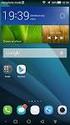 Användarhandbok EMUI 3.0 1 Om dokumentet... 1 2 Kom igång... 2 Låsa och låsa upp skärmen... 2 Meddelande- och statusikoner... 2 Vanliga knappar... 3 Genvägsåtgärder... 3 3 Textinmatning... 5 Redigera text...
Användarhandbok EMUI 3.0 1 Om dokumentet... 1 2 Kom igång... 2 Låsa och låsa upp skärmen... 2 Meddelande- och statusikoner... 2 Vanliga knappar... 3 Genvägsåtgärder... 3 3 Textinmatning... 5 Redigera text...
Innehåll. Spännande nya funktioner. Installera applikationer. Kom igång. Samtal och kontakter. Meddelanden och e-post. Easy Key 1 Skärminspelning 1
 Bruksanvisning Innehåll Spännande nya funktioner Installera applikationer Easy Key 1 Skärminspelning 1 Dela applikationer genom att använda ett mikrosd-kort 3 Avinstallera en applikation 3 Kom igång Låsa
Bruksanvisning Innehåll Spännande nya funktioner Installera applikationer Easy Key 1 Skärminspelning 1 Dela applikationer genom att använda ett mikrosd-kort 3 Avinstallera en applikation 3 Kom igång Låsa
Contents. Nya funktioner. Kom igång. Nöje. Överföra data. Hantera telefonen. Verktyg. Juridisk information
 Bruksanvisning Contents Nya funktioner 1 Läs före användning 1 Låsa upp med fingeravtryck 2 Bankfack 3 Läget All fokus 3 Ta foton från skärmen för tidslinjealbum 5 Skanna en QR-kod 5 Skydda din integritet
Bruksanvisning Contents Nya funktioner 1 Läs före användning 1 Låsa upp med fingeravtryck 2 Bankfack 3 Läget All fokus 3 Ta foton från skärmen för tidslinjealbum 5 Skanna en QR-kod 5 Skydda din integritet
Innehåll. 1 Välkommen. 2 Kom igång. 3 Textinmatning. 4 Nätverksanslutning. 5 Nätverksdelning. 6 Hantera applikationer. 7 E-post.
 Användarhandbok Innehåll 1 Välkommen 2 Kom igång 2 HUAWEI MediaPad 7 Youth 2 Snabbtitt 2 Installation 3 Ladda batteriet 4 Viktig information om batteriet 5 En snabbtitt på startskärmen 6 Meddelande- och
Användarhandbok Innehåll 1 Välkommen 2 Kom igång 2 HUAWEI MediaPad 7 Youth 2 Snabbtitt 2 Installation 3 Ladda batteriet 4 Viktig information om batteriet 5 En snabbtitt på startskärmen 6 Meddelande- och
SNABBGUIDE FÖR IPHONE OCH IPAD FÖR HÖGSKOLANS PERSONAL
 SNABBGUIDE FÖR IPHONE OCH IPAD FÖR HÖGSKOLANS PERSONAL 4 4 INNEHÅLLSFÖRTECKNING Grundläggande inställningar 2 Första uppstarten Apple-ID Säkerhetskod Appar och App Store icloud Hitta min iphone Uppdateringar
SNABBGUIDE FÖR IPHONE OCH IPAD FÖR HÖGSKOLANS PERSONAL 4 4 INNEHÅLLSFÖRTECKNING Grundläggande inställningar 2 Första uppstarten Apple-ID Säkerhetskod Appar och App Store icloud Hitta min iphone Uppdateringar
Innehåll. 1 Välkommen. 2 Kom igång. 3 Textinmatning. 4 Nätverksanslutning. 5 Nätverksdelning. 6 Hantera applikationer. 7 E-post
 Användarhandbok Innehåll 1 Välkommen 2 Kom igång 2 HUAWEI MediaPad M1 8.0 Snabbtitt 2 Installation 4 Ladda batteriet 4 Viktig information om batteriet 5 En snabbtitt på startskärmen 6 Meddelande- och statusikoner
Användarhandbok Innehåll 1 Välkommen 2 Kom igång 2 HUAWEI MediaPad M1 8.0 Snabbtitt 2 Installation 4 Ladda batteriet 4 Viktig information om batteriet 5 En snabbtitt på startskärmen 6 Meddelande- och statusikoner
1 Inledning 1 2 Komma igång 2. 3 Textinmatning 9. 4 Anpassa HUAWEI MediaPad 12. 5 Internetanslutning 16
 Användarhandbok 1 Inledning 1 2 Komma igång 2 HUAWEI MediaPad i korthet 2 Installera SIM- och mikro-sd-kort 3 Ladda batteriet 3 Försiktighetsåtgärder för batterianvändning 4 Sätta på och stänga av 4 Gester
Användarhandbok 1 Inledning 1 2 Komma igång 2 HUAWEI MediaPad i korthet 2 Installera SIM- och mikro-sd-kort 3 Ladda batteriet 3 Försiktighetsåtgärder för batterianvändning 4 Sätta på och stänga av 4 Gester
Lättlästa instruktioner för Samsung Galaxy Tab 3
 Lättlästa instruktioner för Samsung Galaxy Tab 3 I samarbete med: Med hjälp av de här lättlästa instruktionerna lär du dig att använda en Samsung Galaxy Tab 3 med operativsystemet Android 4.1.2. Ett operativsystem
Lättlästa instruktioner för Samsung Galaxy Tab 3 I samarbete med: Med hjälp av de här lättlästa instruktionerna lär du dig att använda en Samsung Galaxy Tab 3 med operativsystemet Android 4.1.2. Ett operativsystem
Tack för att du har köpt Mobile WiFi. Med Mobile WiFi-enheten får du en snabb trådlös nätverksanslutning.
 Tack för att du har köpt Mobile WiFi. Med Mobile WiFi-enheten får du en snabb trådlös nätverksanslutning. I det här dokumentet får du information om Mobile WiFi så att du kan börja använda enheten direkt.
Tack för att du har köpt Mobile WiFi. Med Mobile WiFi-enheten får du en snabb trådlös nätverksanslutning. I det här dokumentet får du information om Mobile WiFi så att du kan börja använda enheten direkt.
1 Komma igång. 1.1. Start 1) Installera Micro-SIM 2) Starta mobilen 3) Ställ in tid och datum
 1 Komma igång 1 Komma igång 3 2 Funktioner och appar 7 3 Tips och tricks 10 4 Index 14 1.1. Start 1) Installera Micro-SIM 2) Starta mobilen 3) Ställ in tid och datum Bakåt, håll ned för multitasker Volymkontroll
1 Komma igång 1 Komma igång 3 2 Funktioner och appar 7 3 Tips och tricks 10 4 Index 14 1.1. Start 1) Installera Micro-SIM 2) Starta mobilen 3) Ställ in tid och datum Bakåt, håll ned för multitasker Volymkontroll
Copyright 2013 Hewlett-Packard Development Company, L.P. Villkor för programvaran. Produktmeddelande
 Användarhandbok Copyright 2013 Hewlett-Packard Development Company, L.P. Bluetooth är ett varumärke som tillhör ägaren och som används av Hewlett- Packard Company på licens. Google är ett varumärke som
Användarhandbok Copyright 2013 Hewlett-Packard Development Company, L.P. Bluetooth är ett varumärke som tillhör ägaren och som används av Hewlett- Packard Company på licens. Google är ett varumärke som
Användarhandbok. Välkommen till Huawei
 HUAWEI W1 Användarhandbok Välkommen till Huawei 1 Innehåll Säkerhetsföreskrifter... 1 Förord... 3 Kom igång... 4 Bekanta dig med telefonen... 4 Installation... 5 Ladda batteriet... 6 Tips för att spara
HUAWEI W1 Användarhandbok Välkommen till Huawei 1 Innehåll Säkerhetsföreskrifter... 1 Förord... 3 Kom igång... 4 Bekanta dig med telefonen... 4 Installation... 5 Ladda batteriet... 6 Tips för att spara
Komma i kontakt med hjälp av snabbmeddelanden
 SNABBSTARTSGUIDE LYNC 2010 Bygga upp kontaktlistan Lägg till personer i listan Kontakter om du kommer att kontakta dem ofta eller om du bara vill hålla ordning på dem. 1. I huvudfönstret i Lync anger du
SNABBSTARTSGUIDE LYNC 2010 Bygga upp kontaktlistan Lägg till personer i listan Kontakter om du kommer att kontakta dem ofta eller om du bara vill hålla ordning på dem. 1. I huvudfönstret i Lync anger du
Bruksanvisning. Tekniskdata: GSM: 850/900/1800 / 1900MHz GPRS: Class12 MHz / L1, MHz C/A-kod
 Bruksanvisning Läs den här bruksanvisningen före användning. Illustrationerna i denna instruktionsbok är för referens vi hänvisar till den faktiska produkten. Tekniskdata: GSM: 850/900/1800 / 1900MHz GPRS:
Bruksanvisning Läs den här bruksanvisningen före användning. Illustrationerna i denna instruktionsbok är för referens vi hänvisar till den faktiska produkten. Tekniskdata: GSM: 850/900/1800 / 1900MHz GPRS:
LÄR KÄNNA DIN TELEFON
 SNABBGUIDE LÄR KÄNNA DIN TELEFON Ström PÅ: tryck och håll inne strömknappen i 3 sekunder. Ström Av: tryck och håll inne strömknappen i 3 sekunder, och välj stäng av. ÖVERBLICK 1, Volymknappar 2, Strömknappen
SNABBGUIDE LÄR KÄNNA DIN TELEFON Ström PÅ: tryck och håll inne strömknappen i 3 sekunder. Ström Av: tryck och håll inne strömknappen i 3 sekunder, och välj stäng av. ÖVERBLICK 1, Volymknappar 2, Strömknappen
Doro Secure 580. Användarhandbok. Svenska
 Doro Secure 580 Användarhandbok Svenska Obs! Illustrationerna används endast i förklarande syfte och avbildar kanske inte den aktuella enheten korrekt. Svenska 1. På/av 2. Uttag för headset 3. Uttag för
Doro Secure 580 Användarhandbok Svenska Obs! Illustrationerna används endast i förklarande syfte och avbildar kanske inte den aktuella enheten korrekt. Svenska 1. På/av 2. Uttag för headset 3. Uttag för
DIN SURFPLATTA FÖR KONGRESSEN HUR MAN GÅR TILLVÄGA
 DIN SURFPLATTA FÖR KONGRESSEN HUR MAN GÅR TILLVÄGA Hur sätter jag på min surfplatta: Strömbrytaren är placerad på kanten av surfplattan, strömbrytaren känns igen på denna symbol skärmen tänds. Tryck och
DIN SURFPLATTA FÖR KONGRESSEN HUR MAN GÅR TILLVÄGA Hur sätter jag på min surfplatta: Strömbrytaren är placerad på kanten av surfplattan, strömbrytaren känns igen på denna symbol skärmen tänds. Tryck och
Copyright 2014 Hewlett-Packard Development Company, L.P. Villkor för programvaran. Produktmeddelande
 Användarhandbok Copyright 2014 Hewlett-Packard Development Company, L.P. Bluetooth är ett varumärke som tillhör ägaren och som används av Hewlett- Packard Company på licens. Google, Google Nu, Google Play
Användarhandbok Copyright 2014 Hewlett-Packard Development Company, L.P. Bluetooth är ett varumärke som tillhör ägaren och som används av Hewlett- Packard Company på licens. Google, Google Nu, Google Play
Doro Secure 580IUP. Användarhandbok. Svenska
 Doro Secure 580IUP Användarhandbok Obs! Illustrationerna används endast i förklarande syfte och avbildar kanske inte den aktuella enheten korrekt. 1. På/av 2. Uttag för headset 3. Uttag för laddare 4.
Doro Secure 580IUP Användarhandbok Obs! Illustrationerna används endast i förklarande syfte och avbildar kanske inte den aktuella enheten korrekt. 1. På/av 2. Uttag för headset 3. Uttag för laddare 4.
Användarhandbok EMUI / 3.1
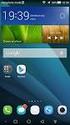 Användarhandbok EMUI 3.0.5 / 3.1 1 Om dokumentet...1 2 Kom igång...2 Låsa och låsa upp skärmen...2 Meddelande- och statusikoner...2 Vanliga knappar...2 Genvägsåtgärder...3 3 Textinmatning...6 Redigera
Användarhandbok EMUI 3.0.5 / 3.1 1 Om dokumentet...1 2 Kom igång...2 Låsa och låsa upp skärmen...2 Meddelande- och statusikoner...2 Vanliga knappar...2 Genvägsåtgärder...3 3 Textinmatning...6 Redigera
Innehåll. 1 Välkommen. 2 Kom igång. 3 Textinmatning. 4 Nätverksanslutning. 5 Nätverksdelning. 6 Hantera applikationer. 7 E-post
 Användarhandbok Innehåll 1 Välkommen 2 Kom igång 2 HUAWEI MediaPad 10 Link+ Snabbtitt 2 Installation 3 Ladda batteriet 4 Viktig information om batteriet 5 En snabbtitt på startskärmen 5 Meddelande- och
Användarhandbok Innehåll 1 Välkommen 2 Kom igång 2 HUAWEI MediaPad 10 Link+ Snabbtitt 2 Installation 3 Ladda batteriet 4 Viktig information om batteriet 5 En snabbtitt på startskärmen 5 Meddelande- och
Innehåll. Spännande nya funktioner. Packa upp telefonen. Överföra data. Första användningen och första inställningen.
 Bruksanvisning Innehåll Spännande nya funktioner Packa upp telefonen Överföra data Pro-kameraläge 1 Smarta fingeravtryck 2 Skärmdumpar med knogen 3 Skärminspelare 5 Öppna två appar på en skärm 7 Bekanta
Bruksanvisning Innehåll Spännande nya funktioner Packa upp telefonen Överföra data Pro-kameraläge 1 Smarta fingeravtryck 2 Skärmdumpar med knogen 3 Skärminspelare 5 Öppna två appar på en skärm 7 Bekanta
Lathund för Svenskt Näringsliv
 Lathund för Svenskt Näringsliv Lync 2013 för iphone Innehållsförteckning Lync 2013 i iphone... 3 Installera appen... 3 Lyncs huvud-vy... 5 Mer-knappen... 5 Status... 6 Snabbmeddelanden... 7 Skicka snabbmeddelande...
Lathund för Svenskt Näringsliv Lync 2013 för iphone Innehållsförteckning Lync 2013 i iphone... 3 Installera appen... 3 Lyncs huvud-vy... 5 Mer-knappen... 5 Status... 6 Snabbmeddelanden... 7 Skicka snabbmeddelande...
Användarmanual Telefonist
 Tele2 Växel Användarmanual Telefonist T2F_503_18-01 Innehållsförteckning 1 Kom igång... 3 1.1 Installera programmet... 4 1.2 Egna inställningar... 4 1.3 Inloggning... 4 1.4 Utloggning... 4 1.5 Serverinställningar...
Tele2 Växel Användarmanual Telefonist T2F_503_18-01 Innehållsförteckning 1 Kom igång... 3 1.1 Installera programmet... 4 1.2 Egna inställningar... 4 1.3 Inloggning... 4 1.4 Utloggning... 4 1.5 Serverinställningar...
1 Välkommen... 1 2 Kom igång... 2. 3 Textinmatning... 9. 4 Nätverksanslutning... 10. 5 Nätverksdelning... 11. 6 Hantera applikationer...
 Användarhandbok 1 Välkommen... 1 2 Kom igång... 2 HUAWEI MediaPad T1 8.0 Snabbtitt... 2 Installation... 2 Ladda batteriet... 3 Viktig information om batteriet... 4 En snabbtitt på startskärmen... 5 Meddelande-
Användarhandbok 1 Välkommen... 1 2 Kom igång... 2 HUAWEI MediaPad T1 8.0 Snabbtitt... 2 Installation... 2 Ladda batteriet... 3 Viktig information om batteriet... 4 En snabbtitt på startskärmen... 5 Meddelande-
Kom igång med. Windows 8. www.datautb.se DATAUTB MORIN AB
 Kom igång med Windows 8 www.datautb.se DATAUTB MORIN AB Innehållsförteckning Grunderna i Windows.... 1 Miljön i Windows 8... 2 Startskärmen... 2 Zooma... 2 Snabbknappar... 3 Sök... 4 Dela... 4 Start...
Kom igång med Windows 8 www.datautb.se DATAUTB MORIN AB Innehållsförteckning Grunderna i Windows.... 1 Miljön i Windows 8... 2 Startskärmen... 2 Zooma... 2 Snabbknappar... 3 Sök... 4 Dela... 4 Start...
Börja med att ladda ner appen Blacklens till din mobil. Finns både till iphone på Apple Store och till Android på Google Play.
 Sida 1 BLACKLENS APPEN Börja med att ladda ner appen Blacklens till din mobil. Finns både till iphone på Apple Store och till Android på Google Play. ANSLUTNING Det finns två sätt att ansluta kameran på:
Sida 1 BLACKLENS APPEN Börja med att ladda ner appen Blacklens till din mobil. Finns både till iphone på Apple Store och till Android på Google Play. ANSLUTNING Det finns två sätt att ansluta kameran på:
3Växel Softphone i datorn.
 3Växel Softphone. För att använda Softphone i dator och mobil samt i fasta IP-telefoner behöver du skaffa tilläggstjänsten Softphone. När du har det kan du använda alla IP-telefonitjänster på ett och samma
3Växel Softphone. För att använda Softphone i dator och mobil samt i fasta IP-telefoner behöver du skaffa tilläggstjänsten Softphone. När du har det kan du använda alla IP-telefonitjänster på ett och samma
Lättlästa instruktioner för Samsung Galaxy Tab 3
 Lättlästa instruktioner för Samsung Galaxy Tab 3 I samarbete med: Med hjälp av de här lättlästa instruktionerna lär du dig att använda en Samsung Galaxy Tab 3 med operativsystemet Android 4.1.2. Ett operativsystem
Lättlästa instruktioner för Samsung Galaxy Tab 3 I samarbete med: Med hjälp av de här lättlästa instruktionerna lär du dig att använda en Samsung Galaxy Tab 3 med operativsystemet Android 4.1.2. Ett operativsystem
Innehåll. Förord Packa upp telefonen. Komma igång. Skärm och visning. Nätverk och delning. Säkerhet och backup
 Bruksanvisning Innehåll Förord Packa upp telefonen Komma igång Skärm och visning Nätverk och delning Säkerhet och backup Sätta i SIM-kortet och mikrosd-kortet 2 Laddar enheten 2 Se batteristatus 4 Inledande
Bruksanvisning Innehåll Förord Packa upp telefonen Komma igång Skärm och visning Nätverk och delning Säkerhet och backup Sätta i SIM-kortet och mikrosd-kortet 2 Laddar enheten 2 Se batteristatus 4 Inledande
InterVideo Home Theater Snabbstartguide Välkommen till InterVideo Home Theater!
 InterVideo Home Theater Snabbstartguide Välkommen till InterVideo Home Theater! InterVideo Home Theater är en komplett digital underhållningslösning som du kan använda för att titta på TV, spela in från
InterVideo Home Theater Snabbstartguide Välkommen till InterVideo Home Theater! InterVideo Home Theater är en komplett digital underhållningslösning som du kan använda för att titta på TV, spela in från
Manual för Aktiv Ungdoms e-post (Zimbra)
 Manual för Aktiv Ungdoms e-post (Zimbra) fr.o.m 10 juni 2011 Introduktion... 2 Inloggning... 2 E-post... 3 Samla e-posten i konversationer eller som separata meddelanden... 3 Skicka e-post... 3 Adresslistor...
Manual för Aktiv Ungdoms e-post (Zimbra) fr.o.m 10 juni 2011 Introduktion... 2 Inloggning... 2 E-post... 3 Samla e-posten i konversationer eller som separata meddelanden... 3 Skicka e-post... 3 Adresslistor...
Innehåll. Förord Packa upp telefonen. Komma igång. Skärm och visning. Nätverk och delning. Säkerhet och backup
 Y7 Bruksanvisning Innehåll Förord Packa upp telefonen Komma igång Skärm och visning Nätverk och delning Säkerhet och backup Sätta i SIM-kortet och mikrosd-kortet 2 Laddar enheten 2 Se batteristatus 4 Inledande
Y7 Bruksanvisning Innehåll Förord Packa upp telefonen Komma igång Skärm och visning Nätverk och delning Säkerhet och backup Sätta i SIM-kortet och mikrosd-kortet 2 Laddar enheten 2 Se batteristatus 4 Inledande
Fast grön WiFi/IP - router ansluten Fast orange WiFi - direkt ansluten. Blinkar orange söker WiFi anslutning Fast röd inspelning på
 LAWMATE WIFI/IP KAMERA - START 1. Se till att kameran är ansluten till vägguttag eller att batteriet är laddat 2. Ta fram mobiltelefon eller urfplatta som ska användas vid installationen 3. Se till att
LAWMATE WIFI/IP KAMERA - START 1. Se till att kameran är ansluten till vägguttag eller att batteriet är laddat 2. Ta fram mobiltelefon eller urfplatta som ska användas vid installationen 3. Se till att
Smartphone Quick Start Guide
 Smartphone Quick Start Guide 2 1. Innehåll i kartongen Batteri AC Adapter Kom-i-gång CD USB Kabel Telefon Användarmanual och snabbstart guide Headset 2. Telefonen 3 1 2 3 5 6 7 8 9 10 11 12 4 1. Indikator
Smartphone Quick Start Guide 2 1. Innehåll i kartongen Batteri AC Adapter Kom-i-gång CD USB Kabel Telefon Användarmanual och snabbstart guide Headset 2. Telefonen 3 1 2 3 5 6 7 8 9 10 11 12 4 1. Indikator
Lättlästa instruktioner för pekplattan Samsung Galaxy Tab 3
 Lättlästa instruktioner för pekplattan Samsung Galaxy Tab 3 I samarbete med: December 2014 Lättlästa instruktioner för hur du använder en Samsung Galaxy Tab 3 med operativsystemet Android 4.1.2. Samsung
Lättlästa instruktioner för pekplattan Samsung Galaxy Tab 3 I samarbete med: December 2014 Lättlästa instruktioner för hur du använder en Samsung Galaxy Tab 3 med operativsystemet Android 4.1.2. Samsung
BRUKSANVISNING. DENVER MPG-4054 NR Mediaspelare
 Video MP4-spelaren är en full multimediespelare. Detta innebär att den visar bilder och e-böcker med text, registrerar och spelar upp live-ljud och att den spelar upp musik- och videofiler. De här filerna
Video MP4-spelaren är en full multimediespelare. Detta innebär att den visar bilder och e-böcker med text, registrerar och spelar upp live-ljud och att den spelar upp musik- och videofiler. De här filerna
Snabbguide. PRO Android 8. Betydelse av linjestatus. Företagstelefoni. Företagschatt. Supersök. Favoriter (undermeny till telefonifliken)
 PRO Android 8 Snabbguide Företagstelefoni Företagschatt Supersök Favoriter (undermeny till telefonifliken) Historik (undermeny till telefonifliken) Kontakter (undermeny till telefonifliken) Funktionsnummer
PRO Android 8 Snabbguide Företagstelefoni Företagschatt Supersök Favoriter (undermeny till telefonifliken) Historik (undermeny till telefonifliken) Kontakter (undermeny till telefonifliken) Funktionsnummer
Innehåll Uppgifter ipad utbildning
 Datum: 2015-03-09 Innehåll Uppgifter ipad utbildning ipad 1. Knappar 2. Hemskärmen & appar 3. Visa öppnade appar 4. Ordna appar 5. Skapa/ta bort mapp 6. Lägga till en app på ipaden 7. Ta bort en app på
Datum: 2015-03-09 Innehåll Uppgifter ipad utbildning ipad 1. Knappar 2. Hemskärmen & appar 3. Visa öppnade appar 4. Ordna appar 5. Skapa/ta bort mapp 6. Lägga till en app på ipaden 7. Ta bort en app på
Innehåll. Förord Packa upp telefonen. Komma igång. Skärm och visning. Nätverk och delning
 Bruksanvisning Innehåll Förord Packa upp telefonen Komma igång Skärm och visning Sätta i SIM-kortet och mikrosd-kortet 2 Laddar enheten 2 Snabbladdning 4 Se batteristatus 5 Inledande inställning 6 Aktivera
Bruksanvisning Innehåll Förord Packa upp telefonen Komma igång Skärm och visning Sätta i SIM-kortet och mikrosd-kortet 2 Laddar enheten 2 Snabbladdning 4 Se batteristatus 5 Inledande inställning 6 Aktivera
Grunderna ios 11 ipad/iphone
 Grunderna ios 11 ipad/iphone ios kan uppdateras för iphone från iphone 5 S, ipad från ipad mini 2, ipad femte gen. samt ipod touch från sjätte gen. Från Apples Användarhandbok oktober 2017 http://help.apple.com/ipad/11
Grunderna ios 11 ipad/iphone ios kan uppdateras för iphone från iphone 5 S, ipad från ipad mini 2, ipad femte gen. samt ipod touch från sjätte gen. Från Apples Användarhandbok oktober 2017 http://help.apple.com/ipad/11
Inledning... 1 Komma igång... 2
 1 Inledning... 1 Komma igång... 2 HUAWEI MediaPad yttre delar... 2 Sätta in SIM- och microsd-kort... 3 Ladda batteriet... 4 Försiktighetsåtgärder gällande batteriet.. 4 Slå på och av strömmen... 5 Gester...
1 Inledning... 1 Komma igång... 2 HUAWEI MediaPad yttre delar... 2 Sätta in SIM- och microsd-kort... 3 Ladda batteriet... 4 Försiktighetsåtgärder gällande batteriet.. 4 Slå på och av strömmen... 5 Gester...
Hantera och koppla samtal
 Hantera och koppla samtal I denna guide beskrivs grundläggande samtalshantering i Softphone i datorn som till exempel att svara och koppla samtal. Ytterligare mer avancerade funktioner beskrivs i guiden
Hantera och koppla samtal I denna guide beskrivs grundläggande samtalshantering i Softphone i datorn som till exempel att svara och koppla samtal. Ytterligare mer avancerade funktioner beskrivs i guiden
MANUAL CELLIP SOFTPHONE
 INNEHÅLLSFÖRTECKNING Innehållsförteckning... 1 Funktioner... 2 1. Starta Cellip Softphone... 2 2. Logga in... 2 3. Ringa med Cellip Softphone... 2 4. Dolt nummer... 3 5. Svara i Cellip Softphone... 3 6.
INNEHÅLLSFÖRTECKNING Innehållsförteckning... 1 Funktioner... 2 1. Starta Cellip Softphone... 2 2. Logga in... 2 3. Ringa med Cellip Softphone... 2 4. Dolt nummer... 3 5. Svara i Cellip Softphone... 3 6.
Informationen i detta dokument bygger på att mobiltelefonen har Android version 8 eller senare.
 Installationsmanual Android 8 Xone Android 1. Om dokumentet Denna manual beskriver installation och uppstart av appen (Phoniro Care), som är byggd på Phoniros nya plattform för mobilappar, kallad Xone.
Installationsmanual Android 8 Xone Android 1. Om dokumentet Denna manual beskriver installation och uppstart av appen (Phoniro Care), som är byggd på Phoniros nya plattform för mobilappar, kallad Xone.
Lättlästa instruktioner för ipad ios7
 Lättlästa instruktioner för ipad ios7 I samarbete med: Hösten 2014 Med hjälp av de här lättlästa instruktionerna lär du dig att använda en ipad med operativsystemet ios7. Ett operativsystem är det viktigaste
Lättlästa instruktioner för ipad ios7 I samarbete med: Hösten 2014 Med hjälp av de här lättlästa instruktionerna lär du dig att använda en ipad med operativsystemet ios7. Ett operativsystem är det viktigaste
Snabbguide Konftel 300 SVENSK
 Snabbguide Konftel 300 SVENSK Beskrivning Konftel 300 är en konferenstelefon för anslutning till analogt telefonuttag, mobil/ DECT-telefon eller dator. På www.konftel.com/300 hittar du en handbok med utförligare
Snabbguide Konftel 300 SVENSK Beskrivning Konftel 300 är en konferenstelefon för anslutning till analogt telefonuttag, mobil/ DECT-telefon eller dator. På www.konftel.com/300 hittar du en handbok med utförligare
Migrera till PowerPoint 2010
 I den här guiden Microsoft Microsoft PowerPoint 2010 skiljer sig rent utseendemässigt mycket, så vi har skapat den här guiden för att hjälpa dig att snabbare lära dig programmet. Här kan du läsa om de
I den här guiden Microsoft Microsoft PowerPoint 2010 skiljer sig rent utseendemässigt mycket, så vi har skapat den här guiden för att hjälpa dig att snabbare lära dig programmet. Här kan du läsa om de
14 Laddning/dataanslutning 15 Kamera 16 Högtalare. Övriga knappar:
 Snabbguide Tack för att du valde vår produkt! I det här häftet sammanfattas kortfattat telefonens grundläggande funktioner. Samtliga Android-funktioner omnämns ej. DIN TELEFON Överblick 1 2 3 4 5 13 14
Snabbguide Tack för att du valde vår produkt! I det här häftet sammanfattas kortfattat telefonens grundläggande funktioner. Samtliga Android-funktioner omnämns ej. DIN TELEFON Överblick 1 2 3 4 5 13 14
Tack för att du har köpt Pocket WiFi. Med Pocket WiFi-enheten får du en snabb trådlös nätverksanslutning.
 Tack för att du har köpt Pocket WiFi. Med Pocket WiFi-enheten får du en snabb trådlös nätverksanslutning. I det här dokumentet får du information om Pocket WiFi så att du kan börja använda enheten direkt.
Tack för att du har köpt Pocket WiFi. Med Pocket WiFi-enheten får du en snabb trådlös nätverksanslutning. I det här dokumentet får du information om Pocket WiFi så att du kan börja använda enheten direkt.
LATHUND WINDOWS 2000. RXK Läromedel, Riddarplatsen 36 Plan 7 177 30 Järfälla Tel: 08-580 886 00, Fax: 08-580 259 40 www.rxk.se, e-post: info@rxk.
 LATHUND WINDOWS 2000 RXK Läromedel, Riddarplatsen 36 Plan 7 177 30 Järfälla Tel: 08-580 886 00, Fax: 08-580 259 40 www.rxk.se, e-post: info@rxk.se Detta material är författat av RXK Läromedel. Mångfaldigande
LATHUND WINDOWS 2000 RXK Läromedel, Riddarplatsen 36 Plan 7 177 30 Järfälla Tel: 08-580 886 00, Fax: 08-580 259 40 www.rxk.se, e-post: info@rxk.se Detta material är författat av RXK Läromedel. Mångfaldigande
ipad och AdobeReader
 ipad och AdobeReader Innehållsförteckning Så använder du din ipad.1-2 Inställningar, SIM-kort, Wi-Fi, lösenkodlås 3 Internet..4 E-post..5 Adobe Reader.6-8 Övrigt om ipad..9 Vilo-/väckningsknapp, av-/påknapp
ipad och AdobeReader Innehållsförteckning Så använder du din ipad.1-2 Inställningar, SIM-kort, Wi-Fi, lösenkodlås 3 Internet..4 E-post..5 Adobe Reader.6-8 Övrigt om ipad..9 Vilo-/väckningsknapp, av-/påknapp
Användarhandbok HUAWEI Ascend Y210
 Användarhandbok HUAWEI Ascend Y210 Välkommen till HUAWEI Innehåll 1 Läs detta innan du fortsätter...1 1.1 Säkerhetsföreskrifter... 1 1.2 Personlig information och datasäkerhet... 2 1.3 Juridisk information...
Användarhandbok HUAWEI Ascend Y210 Välkommen till HUAWEI Innehåll 1 Läs detta innan du fortsätter...1 1.1 Säkerhetsföreskrifter... 1 1.2 Personlig information och datasäkerhet... 2 1.3 Juridisk information...
Softphone. Funktioner
 Softphone Funktioner Starta Cellip softphone Beroende på vilka val av genvägar du gjorde vid installationen kan du starta din Cellip Softphone på olika sätt. Du kan alltid välja den i Startmenyn, under
Softphone Funktioner Starta Cellip softphone Beroende på vilka val av genvägar du gjorde vid installationen kan du starta din Cellip Softphone på olika sätt. Du kan alltid välja den i Startmenyn, under
Använda Office 365 på en iphone eller en ipad
 Använda Office 365 på en iphone eller en ipad Snabbstartsguide Kontrollera e-post Konfigurera din iphone eller ipad så att du kan skicka och ta emot e-post från ditt Office 365-konto. Kontrollera din kalender
Använda Office 365 på en iphone eller en ipad Snabbstartsguide Kontrollera e-post Konfigurera din iphone eller ipad så att du kan skicka och ta emot e-post från ditt Office 365-konto. Kontrollera din kalender
iphone/ipad Snabbguide för anställda på HB
 iphone/ipad Snabbguide för anställda på HB Innehållsförteckning: Första uppstarten... 1 Apple-ID... 1 Hitta min iphone... 1 Trådlöst nätverk (Wi-Fi)... 2 Kalender, E-post & Kontakter... 3 GW-Sync konfiguration...
iphone/ipad Snabbguide för anställda på HB Innehållsförteckning: Första uppstarten... 1 Apple-ID... 1 Hitta min iphone... 1 Trådlöst nätverk (Wi-Fi)... 2 Kalender, E-post & Kontakter... 3 GW-Sync konfiguration...
Välkommen till Capture.
 Välkommen till Capture http://capture-app.com Välkommen till Capture! Med Capture kan du spara, se och dela dina bilder och videor på alla dina enheter mobil, surfplatta och PC/ Mac. När du har laddat
Välkommen till Capture http://capture-app.com Välkommen till Capture! Med Capture kan du spara, se och dela dina bilder och videor på alla dina enheter mobil, surfplatta och PC/ Mac. När du har laddat
Använda Office 365 på en Windows Phone
 Använda Office 365 på en Windows Phone Snabbstartsguide Kontrollera e-post Ställ in din Windows Phone så att du kan skicka och ta emot e- post från ditt Office 365-konto. Kontrollera din kalender var du
Använda Office 365 på en Windows Phone Snabbstartsguide Kontrollera e-post Ställ in din Windows Phone så att du kan skicka och ta emot e- post från ditt Office 365-konto. Kontrollera din kalender var du
E-BOT del 2 20150120
 E-BOT del 2 20150120 2 Innehållsförteckning 7 Avancerade funktioner... 4 7.1 Inställningar för färglägen... 4 7.1.1 Ställa in färglägena... 4 8 Inställningar... 6 8.1 Använda hörlurar... 6 8.2 Återställning...
E-BOT del 2 20150120 2 Innehållsförteckning 7 Avancerade funktioner... 4 7.1 Inställningar för färglägen... 4 7.1.1 Ställa in färglägena... 4 8 Inställningar... 6 8.1 Använda hörlurar... 6 8.2 Återställning...
Windows Live Photo Gallery - Windows 7
 Windows Live Photo Gallery - Windows 7 http://windows.microsoft.com/sv-se/windows-live/photo-gallery avser Windows 7 Vad kan du göra i Windows Live Photo Gallery - Windows 7 Importera foton i Fotogalleriet
Windows Live Photo Gallery - Windows 7 http://windows.microsoft.com/sv-se/windows-live/photo-gallery avser Windows 7 Vad kan du göra i Windows Live Photo Gallery - Windows 7 Importera foton i Fotogalleriet
SBQ-50011G ANVÄNDARMANUAL
 SBQ-50011G ANVÄNDARMANUAL 1 2 1. EN ÖVERSIKT ÖVER ENHETEN Knapparnas placering 1. Strömbrytare 2. VOL+ 3. VOL- 4. Hörlursuttag 5. USB kontaktdon 3 2. KOMMA IGÅNG 2.1 INSTALLATION AV KORT Stäng av enheten
SBQ-50011G ANVÄNDARMANUAL 1 2 1. EN ÖVERSIKT ÖVER ENHETEN Knapparnas placering 1. Strömbrytare 2. VOL+ 3. VOL- 4. Hörlursuttag 5. USB kontaktdon 3 2. KOMMA IGÅNG 2.1 INSTALLATION AV KORT Stäng av enheten
VIDEOKONFERENS MED SKYPE FÖR FÖRETAG
 VIDEOKONFERENS MED SKYPE FÖR FÖRETAG Starta Skype för företag På datorerna i SFV:s möteslokaler finns Skype för företag och vanliga Skype installerade. Starta Skype för företag genom att klicka på ikonen
VIDEOKONFERENS MED SKYPE FÖR FÖRETAG Starta Skype för företag På datorerna i SFV:s möteslokaler finns Skype för företag och vanliga Skype installerade. Starta Skype för företag genom att klicka på ikonen
Innehåll. Länkar Ladda ner ny version av dokument Radera dokument Noteringar och markeringar Protokoll Sök Dela handling Logga ut Kontaktvägar
 Meetings Innehåll Funktioner Inloggning Ändra lösenord ipadens läge Nämnder Möten Mötets ärenden Dokument hämta dokument Dokument läsa dokument Navigera mellan ärenden och dokument Länkar Ladda ner ny
Meetings Innehåll Funktioner Inloggning Ändra lösenord ipadens läge Nämnder Möten Mötets ärenden Dokument hämta dokument Dokument läsa dokument Navigera mellan ärenden och dokument Länkar Ladda ner ny
Användarmanual CallPad
 Användarmanual CallPad Villkor för användning Ingen del av detta dokument får reproduceras eller överföras i någon form eller med några medel, elektroniskt eller mekaniskt, inklusive kopiering eller informationslagring,
Användarmanual CallPad Villkor för användning Ingen del av detta dokument får reproduceras eller överföras i någon form eller med några medel, elektroniskt eller mekaniskt, inklusive kopiering eller informationslagring,
Doro Secure 580IP. Användarhandbok. Svenska
 Doro Secure 580IP Användarhandbok Svenska Obs! Illustrationerna används endast i förklarande syfte och avbildar kanske inte den aktuella enheten korrekt. Svenska 1. På/av 2. Uttag för headset 3. Uttag
Doro Secure 580IP Användarhandbok Svenska Obs! Illustrationerna används endast i förklarande syfte och avbildar kanske inte den aktuella enheten korrekt. Svenska 1. På/av 2. Uttag för headset 3. Uttag
Dialect Unified MAC-klient
 Dialect Unified MAC-klient Med Dialect Unified MAC-klient når du företagets växelfunktioner. Du kan sätta hänvisningar, logga in och ut ur grupper och t ex flytta samtal till en kollega du får tillgång
Dialect Unified MAC-klient Med Dialect Unified MAC-klient når du företagets växelfunktioner. Du kan sätta hänvisningar, logga in och ut ur grupper och t ex flytta samtal till en kollega du får tillgång
Snabbguide Konftel 250
 Conference phones for every situation Snabbguide Konftel 250 SVENSK Beskrivning Konftel 250 är en konferenstelefon för anslutning till analogt telefonuttag. På www.konftel.com/250 hittar du en handbok
Conference phones for every situation Snabbguide Konftel 250 SVENSK Beskrivning Konftel 250 är en konferenstelefon för anslutning till analogt telefonuttag. På www.konftel.com/250 hittar du en handbok
Använda Office 365 på en Android-telefon
 Använda Office 365 på en Android-telefon Snabbstartsguide Kontrollera e-post Ställ in din Android-telefon så att du kan skicka och ta emot e-post från ditt Office 365-konto. Kontrollera din kalender var
Använda Office 365 på en Android-telefon Snabbstartsguide Kontrollera e-post Ställ in din Android-telefon så att du kan skicka och ta emot e-post från ditt Office 365-konto. Kontrollera din kalender var
Copyright 2013 Hewlett-Packard Development Company, L.P. Villkor för programvaran. Produktmeddelande
 Användarhandbok Copyright 2013 Hewlett-Packard Development Company, L.P. Bluetooth är ett varumärke som tillhör ägaren och som används av Hewlett- Packard Company på licens. Google och andra varumärken
Användarhandbok Copyright 2013 Hewlett-Packard Development Company, L.P. Bluetooth är ett varumärke som tillhör ägaren och som används av Hewlett- Packard Company på licens. Google och andra varumärken
C 365 UC Communicator Se dina kollegor Samtalshantering kö Röstbrevlåda Byt profil...
 C 365 UC COMMUNICATOR Varje användare får vår desktopapplikation C 365 UC Communicator som laddas ner och installeras på valfri dator. När du är inloggad på din Cellip 365 UC Communicator kan du styra
C 365 UC COMMUNICATOR Varje användare får vår desktopapplikation C 365 UC Communicator som laddas ner och installeras på valfri dator. När du är inloggad på din Cellip 365 UC Communicator kan du styra
Din HTC TITAN Användarhandbok
 Din HTC TITAN Användarhandbok 2 Innehåll Innehåll Komma igång Lådans innehåll 7 Din telefon 7 Kåpan på baksidan 9 SIM-kort 10 Batteri 11 Slå på och av strömmen 13 Ange PIN-koden 14 Fingergester 14 Ställa
Din HTC TITAN Användarhandbok 2 Innehåll Innehåll Komma igång Lådans innehåll 7 Din telefon 7 Kåpan på baksidan 9 SIM-kort 10 Batteri 11 Slå på och av strömmen 13 Ange PIN-koden 14 Fingergester 14 Ställa
Integration med Vitec Express
 i Softphone Integration med Vitec Express Med s molnväxellösning FrontOffice och Vitecs molnbaserade affärssystem Vitec Express kan mäklare jobba i Vitec och kommunicera med kunder på ett mycket enkelt
i Softphone Integration med Vitec Express Med s molnväxellösning FrontOffice och Vitecs molnbaserade affärssystem Vitec Express kan mäklare jobba i Vitec och kommunicera med kunder på ett mycket enkelt
Egenskaper. Vad finns i kartongen. Beskrivning
 Egenskaper Wi-Fi b/g/n 8-tums touchscreen Stödjer appar från 3:e part Webbkamera G-sensor Mediaspelare Vad finns i kartongen 1 surfplatta 1 USB-kabel 1 nätadapter Lathund Beskrivning a. Till/från Håll
Egenskaper Wi-Fi b/g/n 8-tums touchscreen Stödjer appar från 3:e part Webbkamera G-sensor Mediaspelare Vad finns i kartongen 1 surfplatta 1 USB-kabel 1 nätadapter Lathund Beskrivning a. Till/från Håll
Snabbguide. PRO ios. Betydelse av linjestatus. Företagstelefoni. Företagschatt. Supersök. Favoriter (undermeny till telefonifliken)
 PRO ios Snabbguide Företagstelefoni Företagschatt Supersök Favoriter (undermeny till telefonifliken) Historik (undermeny till telefonifliken) Kontakter (undermeny till telefonifliken) Funktionsnummer (undermeny
PRO ios Snabbguide Företagstelefoni Företagschatt Supersök Favoriter (undermeny till telefonifliken) Historik (undermeny till telefonifliken) Kontakter (undermeny till telefonifliken) Funktionsnummer (undermeny
SNABBSTART GUIDE. SmartVision av KAPSYS översikt. Introduktion. Framsida. Baksida
 SNABBSTART GUIDE Introduktion SmartVision är den första Android smartphone som utformats speciellt för personer med nedsatt syn. SmartVision är den första verkligt tillgängliga allt-i-ett smartphone, med
SNABBSTART GUIDE Introduktion SmartVision är den första Android smartphone som utformats speciellt för personer med nedsatt syn. SmartVision är den första verkligt tillgängliga allt-i-ett smartphone, med
Smart Phone Quick Start Guide. www.htc.com
 Smart Phone Quick Start Guide www.htc.com 2 1. Vad innehåller kartongen? Bärväska AC Adapter Batteri Kom-i-gång CD USB Kabel Headset Telefon Användarmanual och snabbstart guide 2. Din telefon 3 1 2 3 4
Smart Phone Quick Start Guide www.htc.com 2 1. Vad innehåller kartongen? Bärväska AC Adapter Batteri Kom-i-gång CD USB Kabel Headset Telefon Användarmanual och snabbstart guide 2. Din telefon 3 1 2 3 4
Innehåll. Förord Packa upp telefonen. Komma igång. Skärm och visning. Nätverk och delning
 Bruksanvisning Innehåll Förord Packa upp telefonen Komma igång Skärm och visning Snabbtitt på din telefon 2 Sätta i ett SIM-kort och ett mikrosd-kort 2 Slå på eller stänga av telefonen 3 Ladda telefonen
Bruksanvisning Innehåll Förord Packa upp telefonen Komma igång Skärm och visning Snabbtitt på din telefon 2 Sätta i ett SIM-kort och ett mikrosd-kort 2 Slå på eller stänga av telefonen 3 Ladda telefonen
BlackBerry Internet Service. Version: 4.5.1. Användarhandbok
 BlackBerry Internet Service Version: 4.5.1 Användarhandbok Publicerad: 2014-01-09 SWD-20140109133738600 Innehåll 1 Komma igång... 7 Om serviceplanerna för meddelanden för BlackBerry Internet Service...7
BlackBerry Internet Service Version: 4.5.1 Användarhandbok Publicerad: 2014-01-09 SWD-20140109133738600 Innehåll 1 Komma igång... 7 Om serviceplanerna för meddelanden för BlackBerry Internet Service...7
SW3674. Snabbguide. Eee PC 900 Serierna 15G06Q0136D0
 SW3674 Snabbguide Eee PC 900 Serierna 15G06Q0136D0 Starta din Eee PC Dessa är endast snabbinstruktioner för användning av din Eee PC. Läs hela manualen för detaljerad information. 1 1. Installera batteripaketet
SW3674 Snabbguide Eee PC 900 Serierna 15G06Q0136D0 Starta din Eee PC Dessa är endast snabbinstruktioner för användning av din Eee PC. Läs hela manualen för detaljerad information. 1 1. Installera batteripaketet
Användarguide CX600 med MS Lync 2010 Redigerad Polycom CX600 IP Phone User Guide
 Användarguide CX600 med MS Lync 2010 Redigerad 2012-09-05 Polycom CX600 IP Phone User Guide Välkommen till en ny värld med Microsoft Lync 2010 uppdatering av telefon- och kommunikationsmjukvara. Med Lyncs
Användarguide CX600 med MS Lync 2010 Redigerad 2012-09-05 Polycom CX600 IP Phone User Guide Välkommen till en ny värld med Microsoft Lync 2010 uppdatering av telefon- och kommunikationsmjukvara. Med Lyncs
Smart Phone Quick Start Guide. www.htc.com
 Smart Phone Quick Start Guide www.htc.com 2 1. Innehåll i kartongen AC Adapter Batteri Kom-i-gång CD USB Kabel Headset Telefon Användarmanual och Snabbstartguide 2. Din telefon 3 1 2 3 4 5 6 7 1. Indikator
Smart Phone Quick Start Guide www.htc.com 2 1. Innehåll i kartongen AC Adapter Batteri Kom-i-gång CD USB Kabel Headset Telefon Användarmanual och Snabbstartguide 2. Din telefon 3 1 2 3 4 5 6 7 1. Indikator
KALLA TILL SKYPE VIDEOMÖTE VIA OUTLOOK WEB APP SAMORDNAD VÅRD- OCH OMSORGSPLANERING
 KALLA TILL SKYPE VIDEOMÖTE VIA OUTLOOK WEB APP SAMORDNAD VÅRD- OCH OMSORGSPLANERING Innehåll sid. Distansmöte via video 3 Inför mötet Inloggning på datorn 4 5 Inställningar i Skype, ljud 6 Inställningar
KALLA TILL SKYPE VIDEOMÖTE VIA OUTLOOK WEB APP SAMORDNAD VÅRD- OCH OMSORGSPLANERING Innehåll sid. Distansmöte via video 3 Inför mötet Inloggning på datorn 4 5 Inställningar i Skype, ljud 6 Inställningar
GITS. Kalla till Skype-möte med Outlook Web App. Gemensam IT samordningsfunktion 49 kommuner i Västra Götaland och Västra Götalandsregionen
 Kalla till Skype-möte med Outlook Web App 2018-01-02 Version 1.0 Innehåll sid. Distansmöte via video 3 Inför mötet 4 Inloggning på datorn 5 Inställningar i Skype, ljud 6 Inställningar videokamera 9 Skapa
Kalla till Skype-möte med Outlook Web App 2018-01-02 Version 1.0 Innehåll sid. Distansmöte via video 3 Inför mötet 4 Inloggning på datorn 5 Inställningar i Skype, ljud 6 Inställningar videokamera 9 Skapa
Papoo Touch. Manual. Version1.1
 Papoo Touch Manual Version1.1 Introduktion...3 Säkerhetsinformation Innehåll Beskrivning...4 Koncept...5 Komma igång...5 Första gången du använder Papoo Touch Ladda batteriet Starta Standby Pekskärm...6
Papoo Touch Manual Version1.1 Introduktion...3 Säkerhetsinformation Innehåll Beskrivning...4 Koncept...5 Komma igång...5 Första gången du använder Papoo Touch Ladda batteriet Starta Standby Pekskärm...6
Vi tror på att kommunikation ska vara roligt - därför är Prata utformad för att
 Instruktioner Lösenordet för Säkert Läge är edit. Välkommen till Prata! Vi tror på att kommunikation ska vara roligt - därför är Prata utformad för att locka till kommunikation genom färg, form och lekfullhet.
Instruktioner Lösenordet för Säkert Läge är edit. Välkommen till Prata! Vi tror på att kommunikation ska vara roligt - därför är Prata utformad för att locka till kommunikation genom färg, form och lekfullhet.
Tack för att du valde GoXtreme Wifi Control- funktionskamera. Läs bruksanvisningen noggrant innan du. använder kameran. Kamera: Delar och knappar
 Bruksanvisning Tack för att du valde GoXtreme Wifi Control- funktionskamera. Läs bruksanvisningen noggrant innan du använder kameran. Kamera: Delar och knappar 1 1. Avtryckaren 8. Mikro USB -koppling 2.
Bruksanvisning Tack för att du valde GoXtreme Wifi Control- funktionskamera. Läs bruksanvisningen noggrant innan du använder kameran. Kamera: Delar och knappar 1 1. Avtryckaren 8. Mikro USB -koppling 2.
Anslutnings guide (för COOLPIX)
 Anslutnings guide (för COOLPIX) I det här dokumentet beskrivs proceduren för att använda SnapBridge-appen (version 2.0) och upprätta en trådlös anslutning mellan en kamera som stöds och en smart enhet.
Anslutnings guide (för COOLPIX) I det här dokumentet beskrivs proceduren för att använda SnapBridge-appen (version 2.0) och upprätta en trådlös anslutning mellan en kamera som stöds och en smart enhet.
Kom igång med Skype (Mac)
 Kom igång med Skype (Mac) Skapa konto och installera Skype 1. a) För att kunna använda Skype måste du först ladda ner programmet till din dator och ditt operativsystem. Klicka på länken nedan så kommer
Kom igång med Skype (Mac) Skapa konto och installera Skype 1. a) För att kunna använda Skype måste du först ladda ner programmet till din dator och ditt operativsystem. Klicka på länken nedan så kommer
